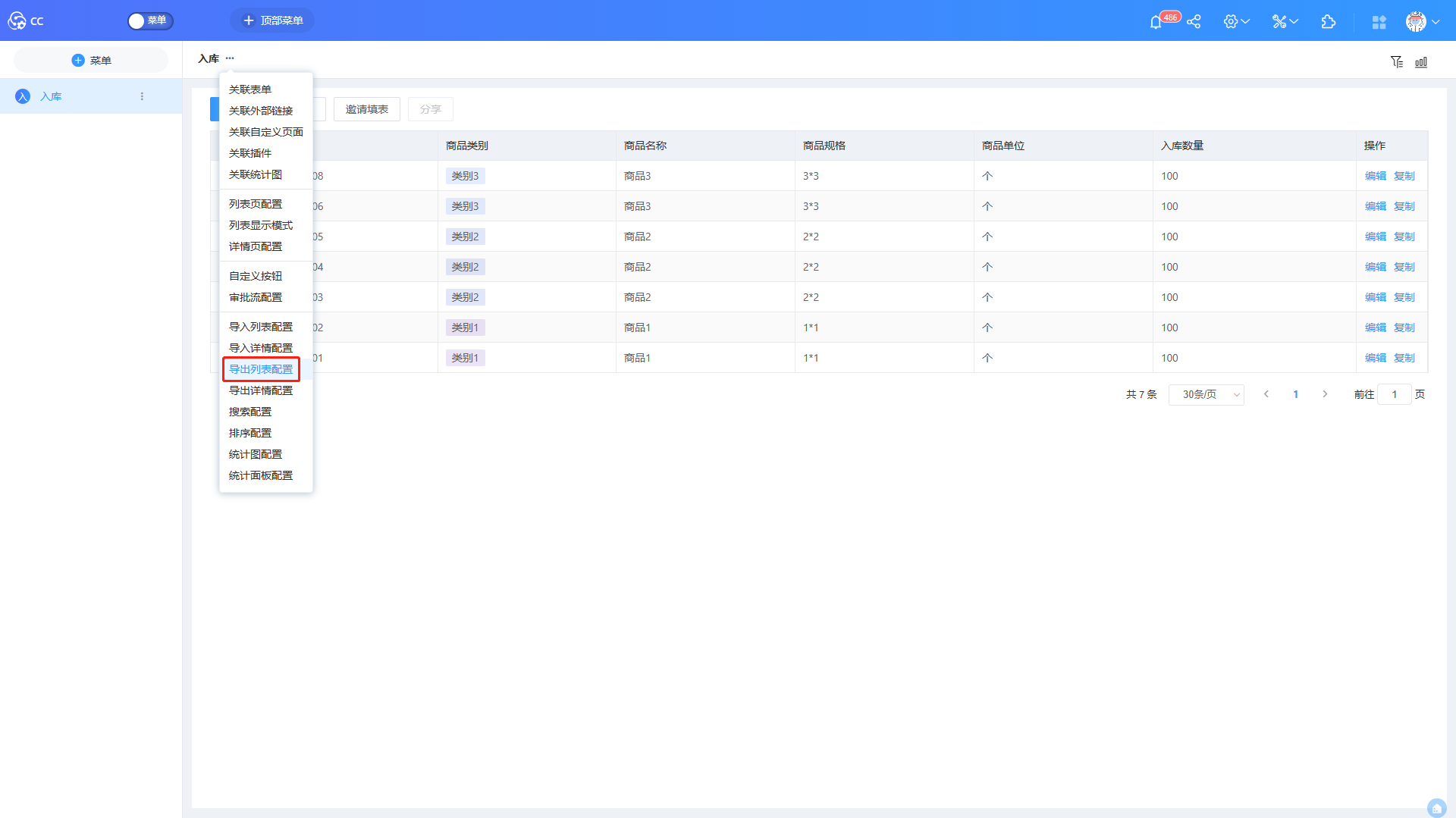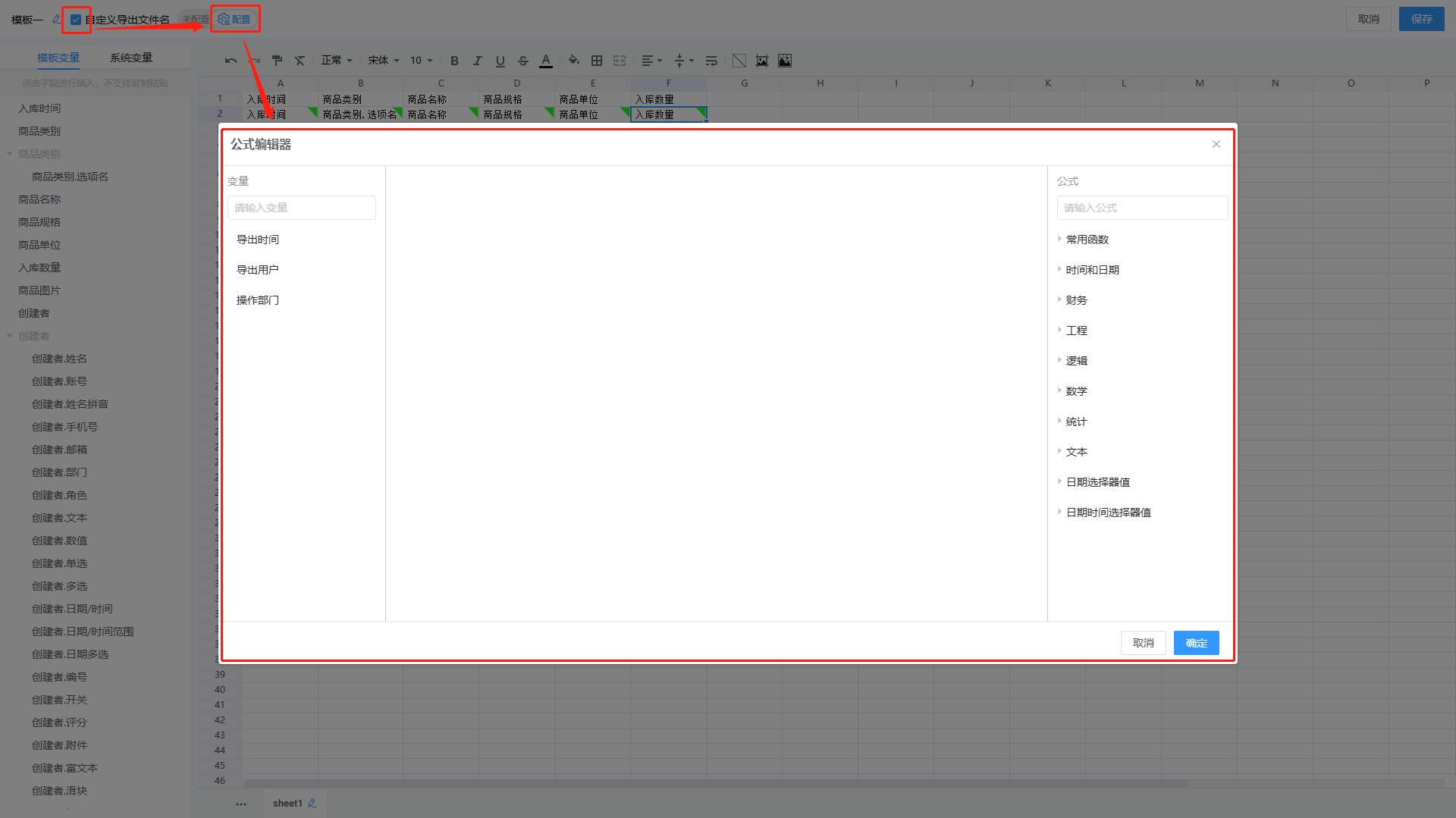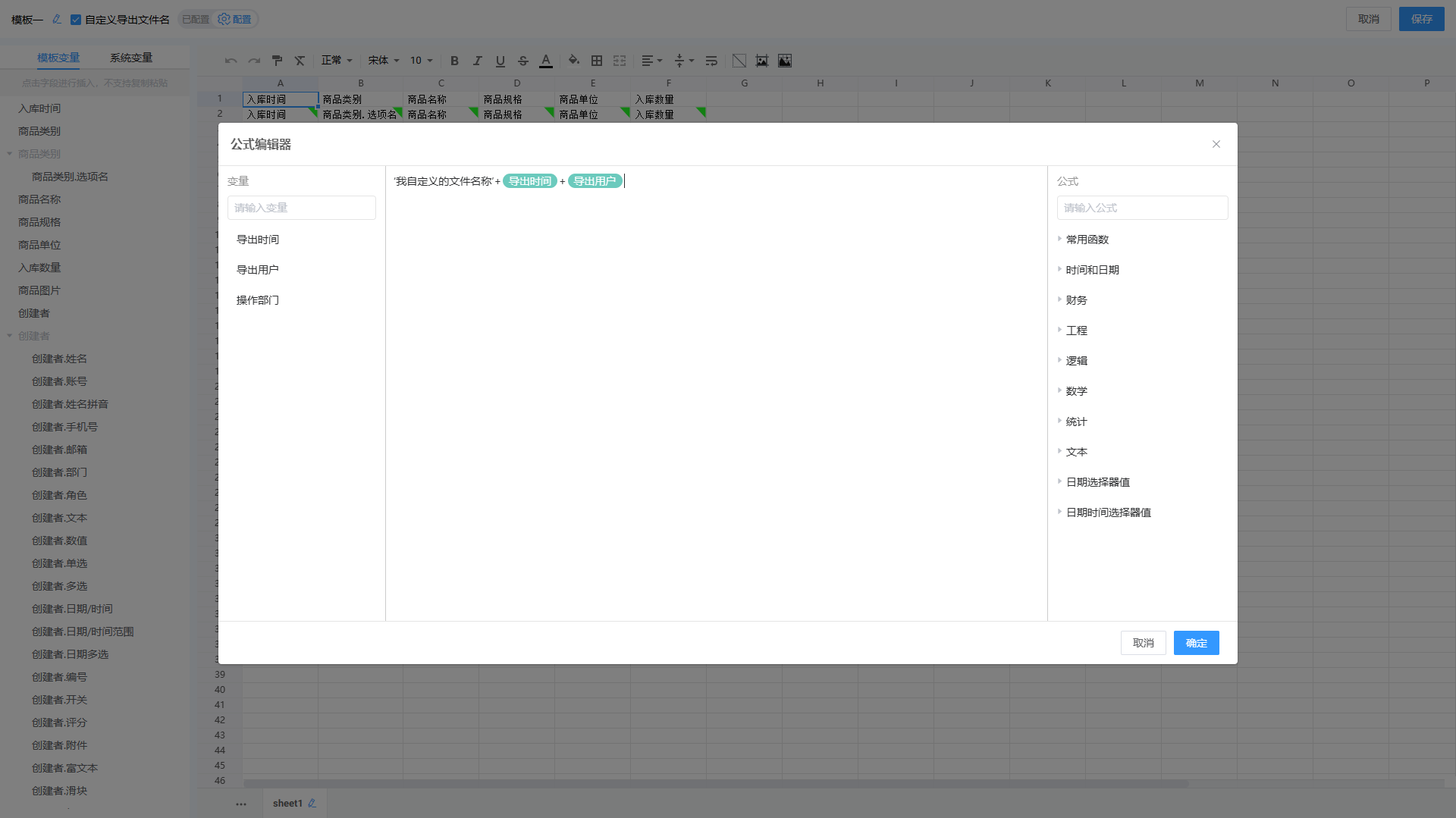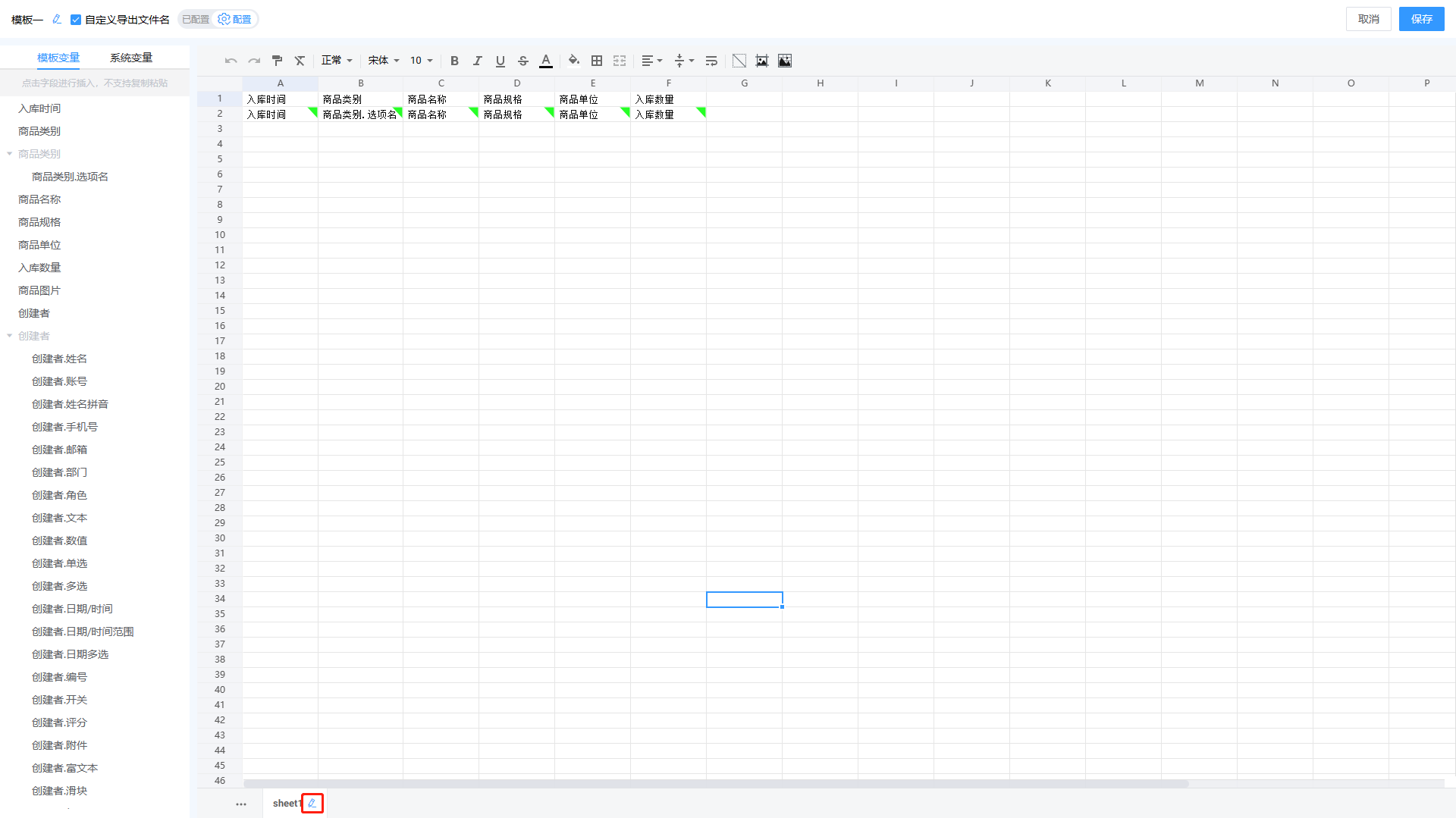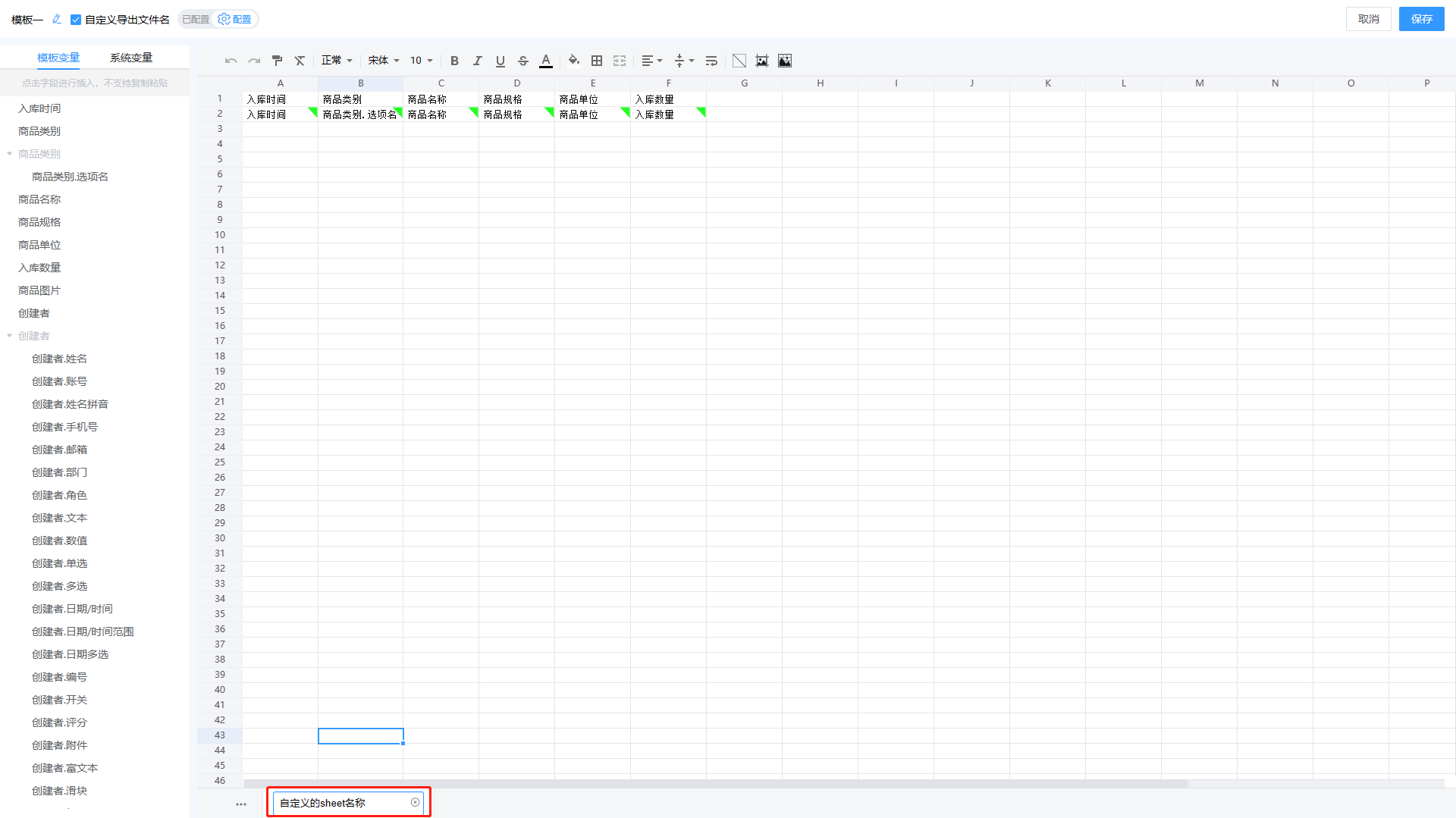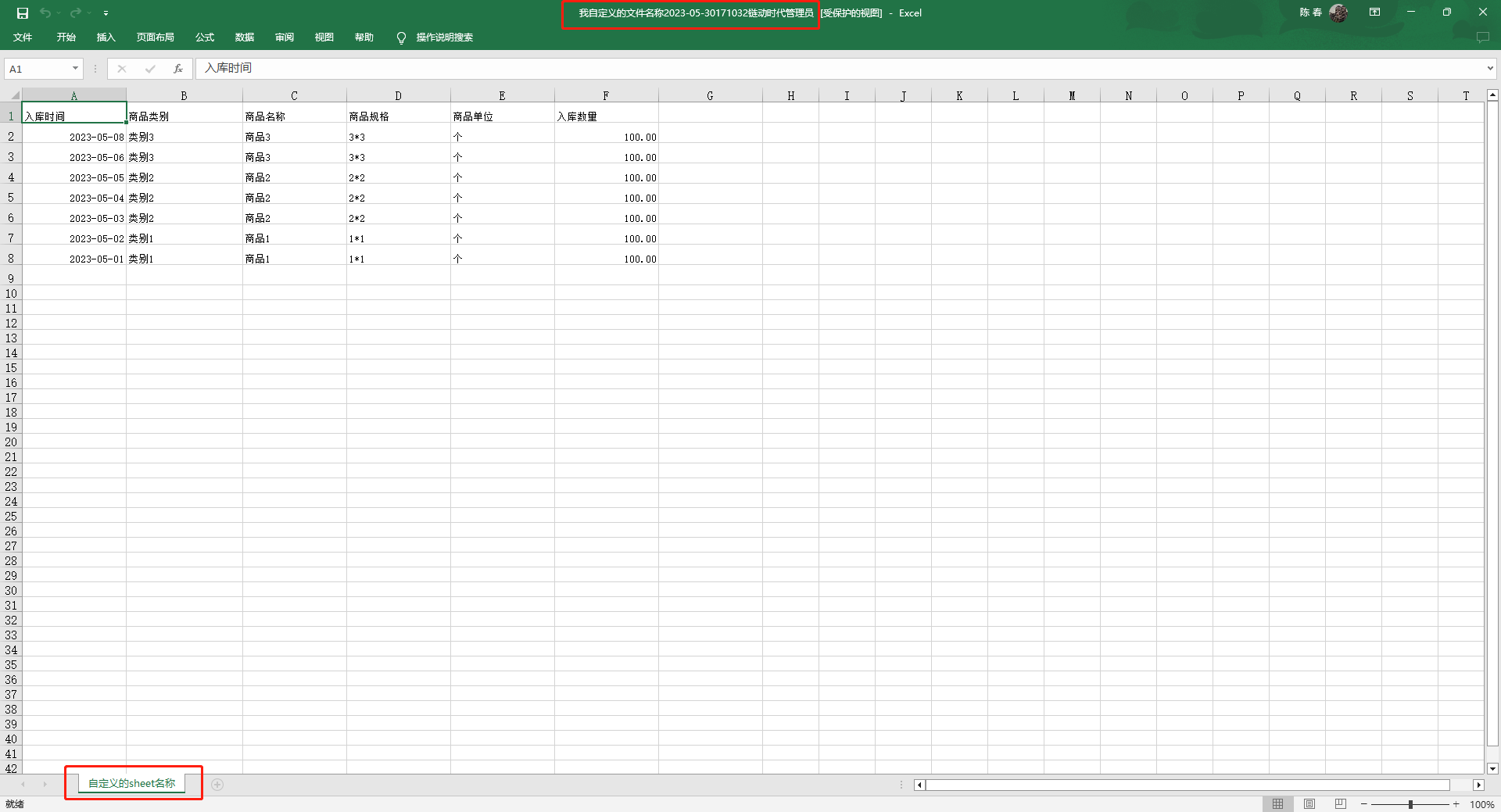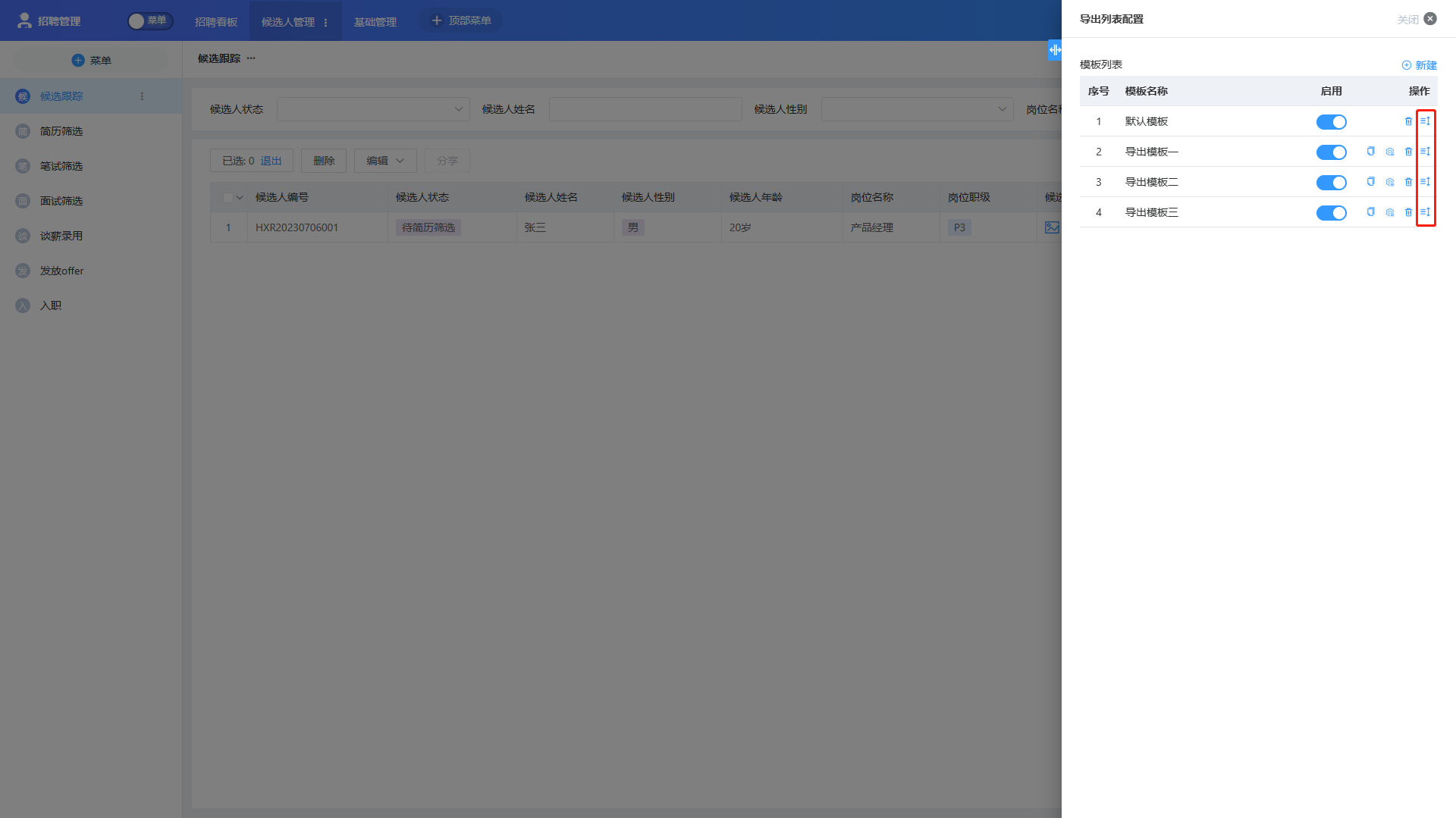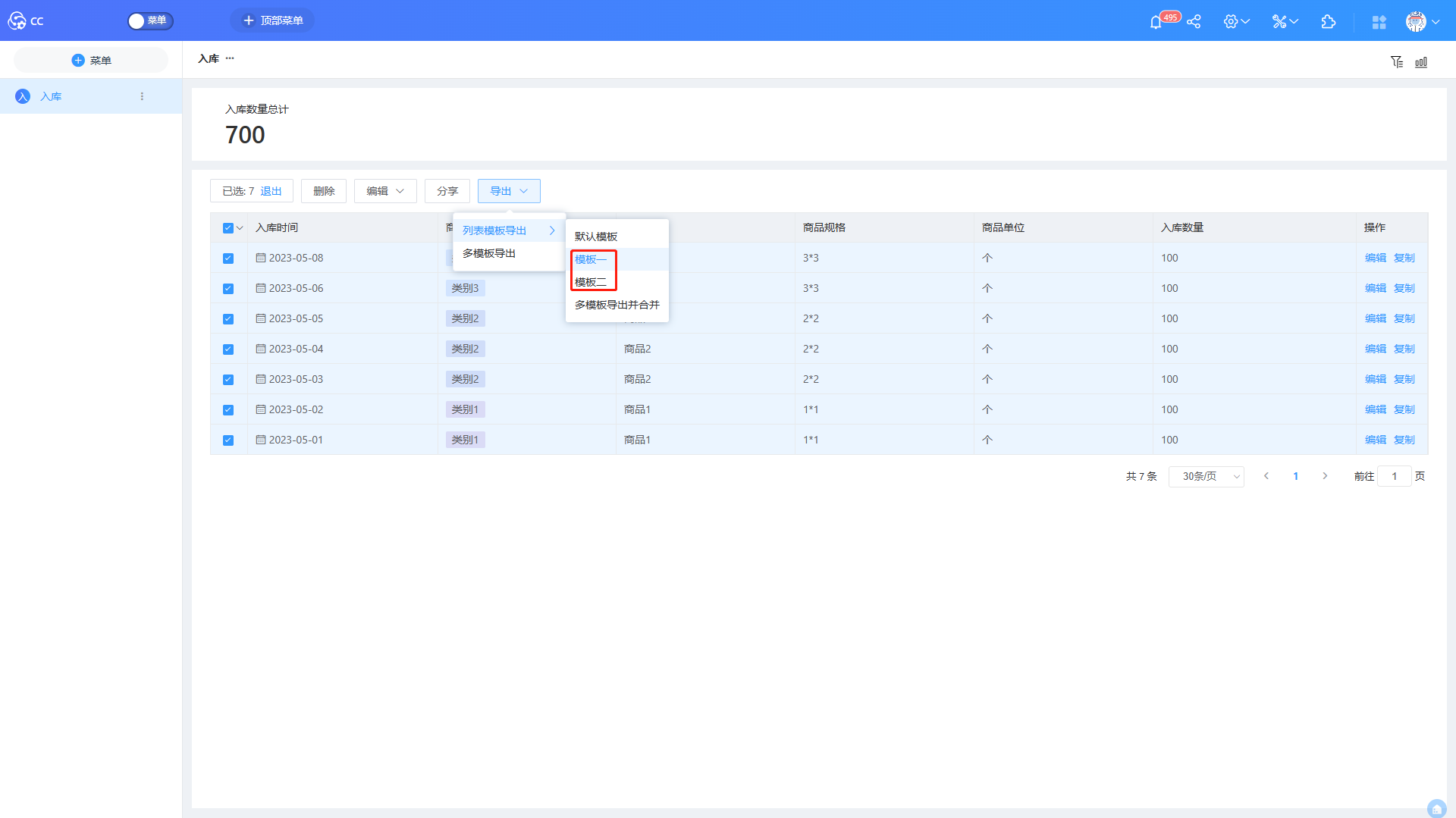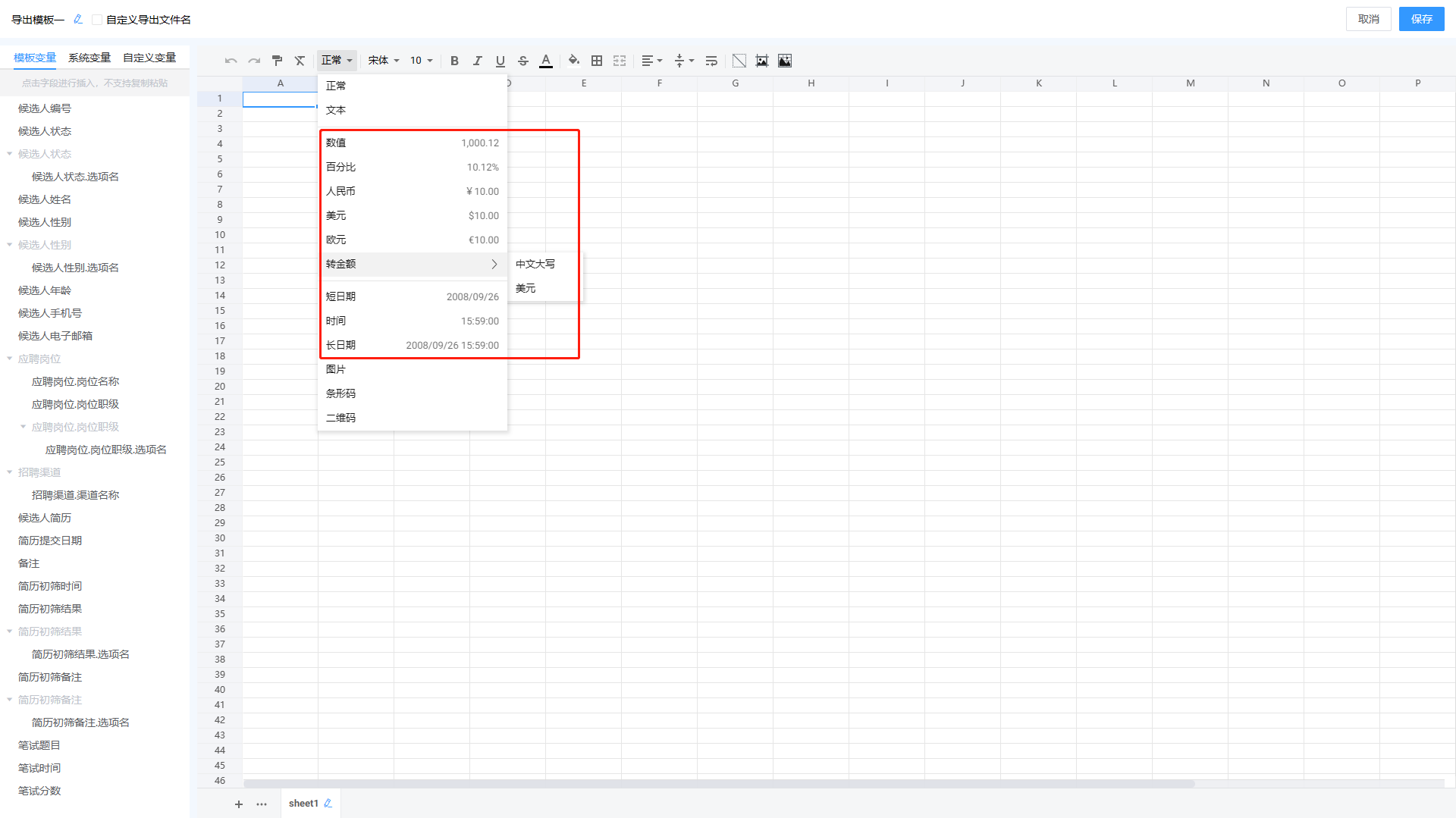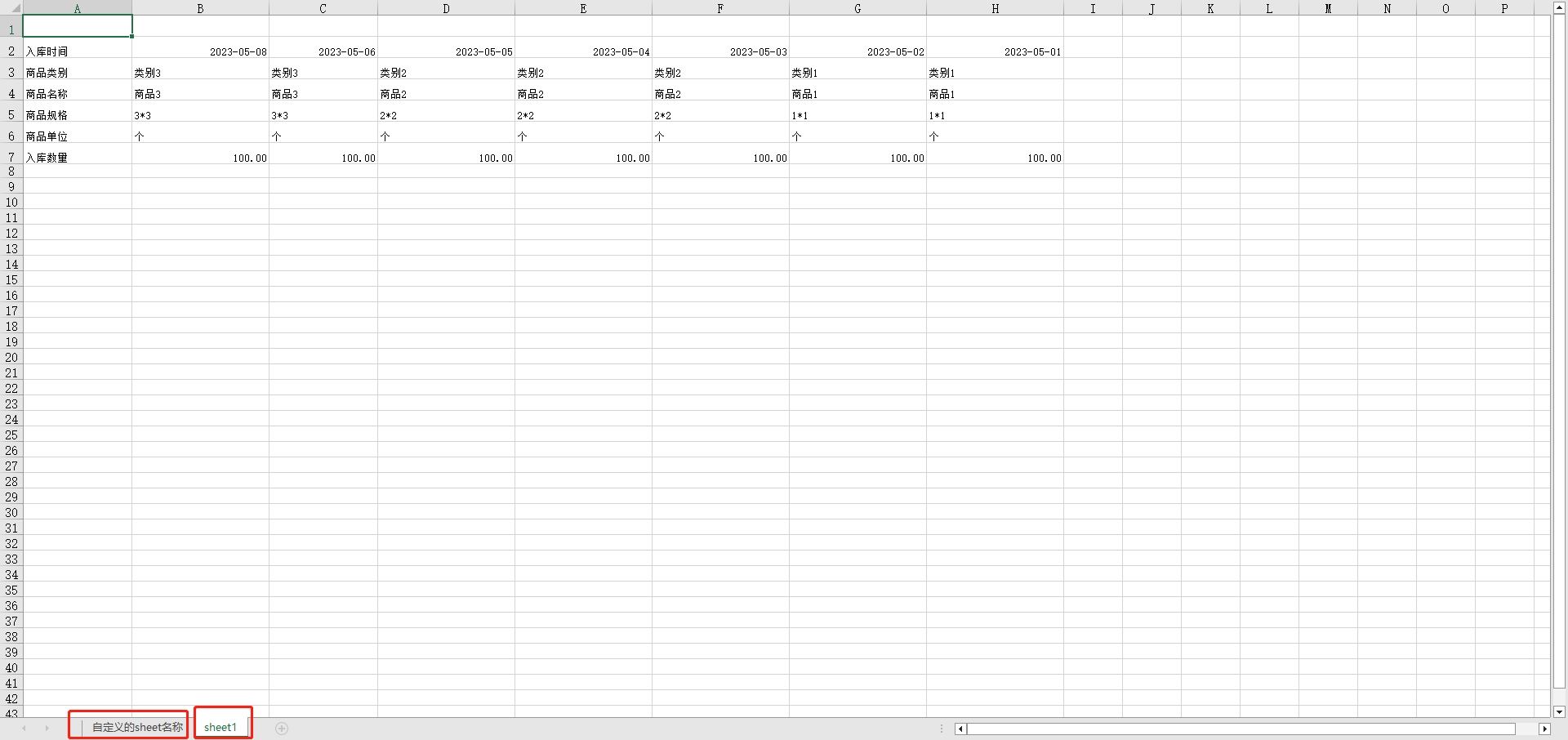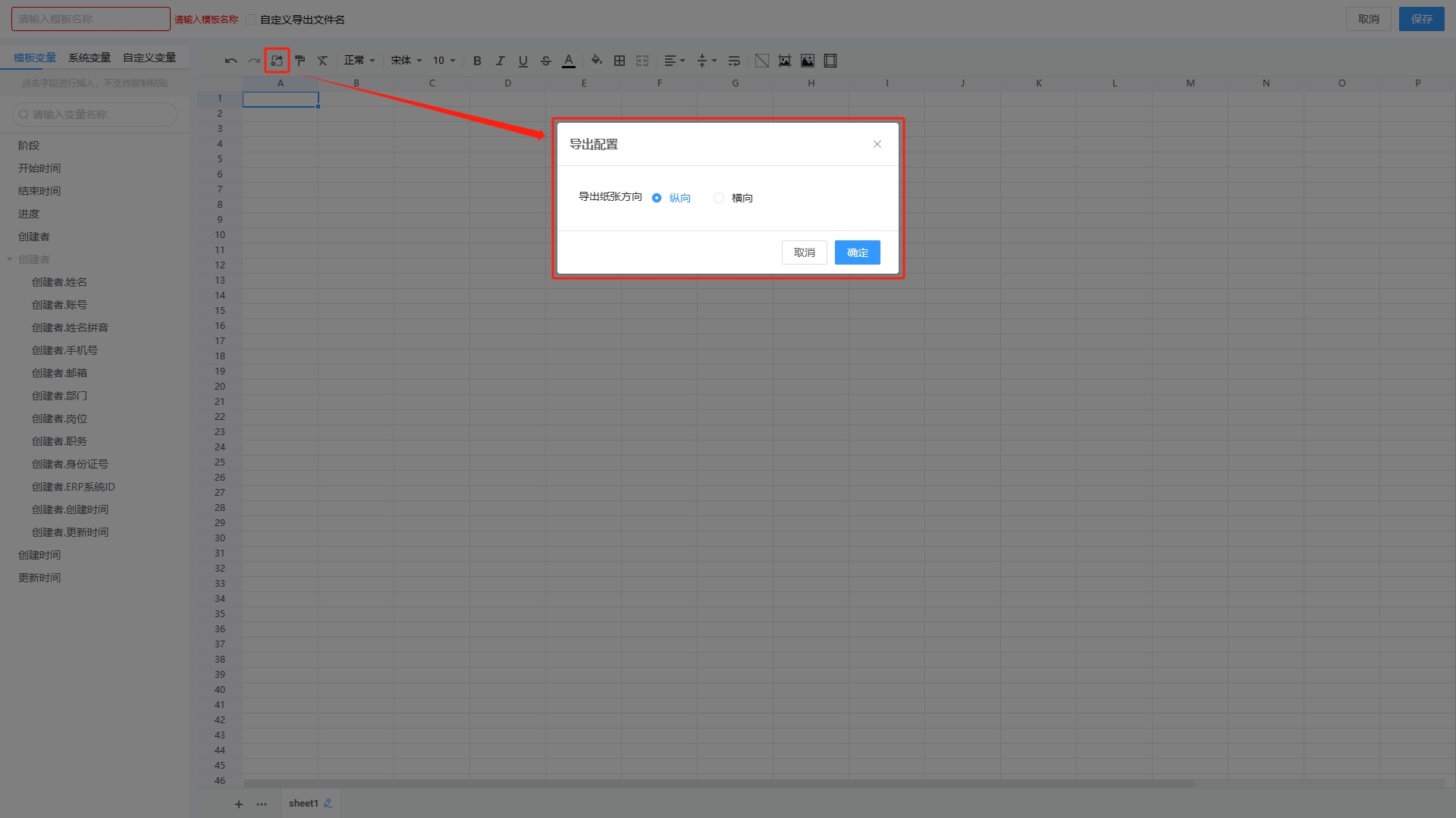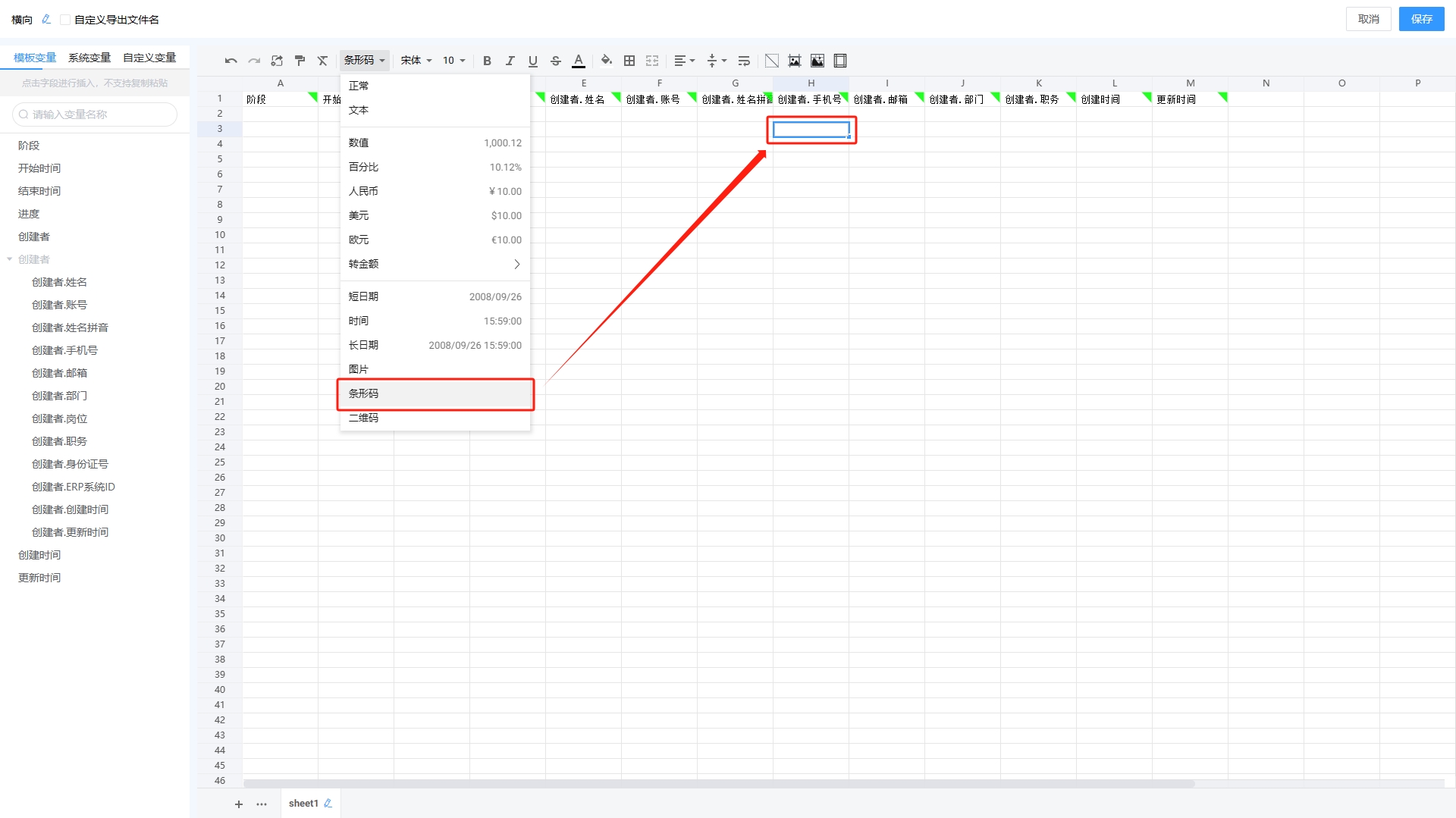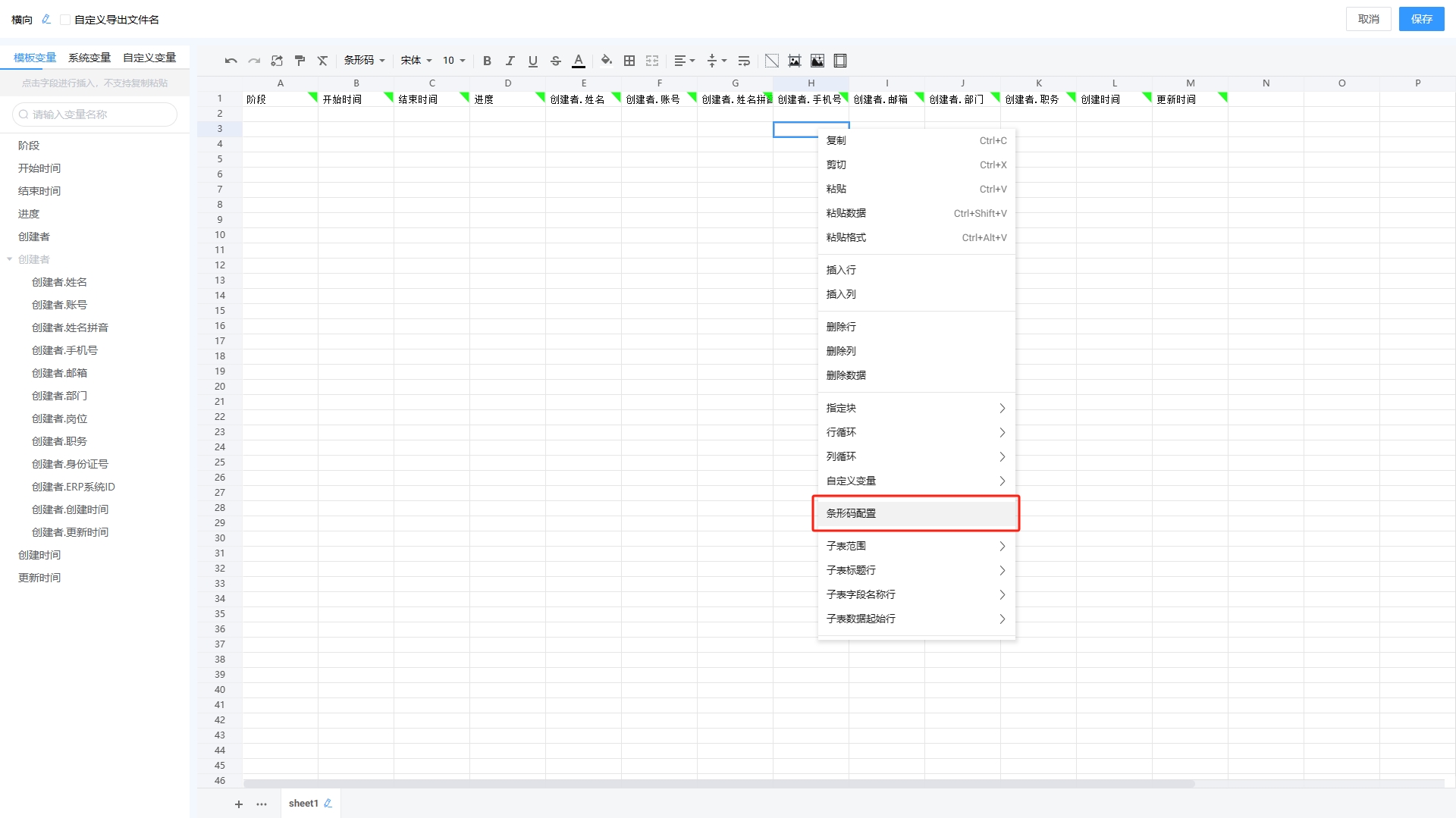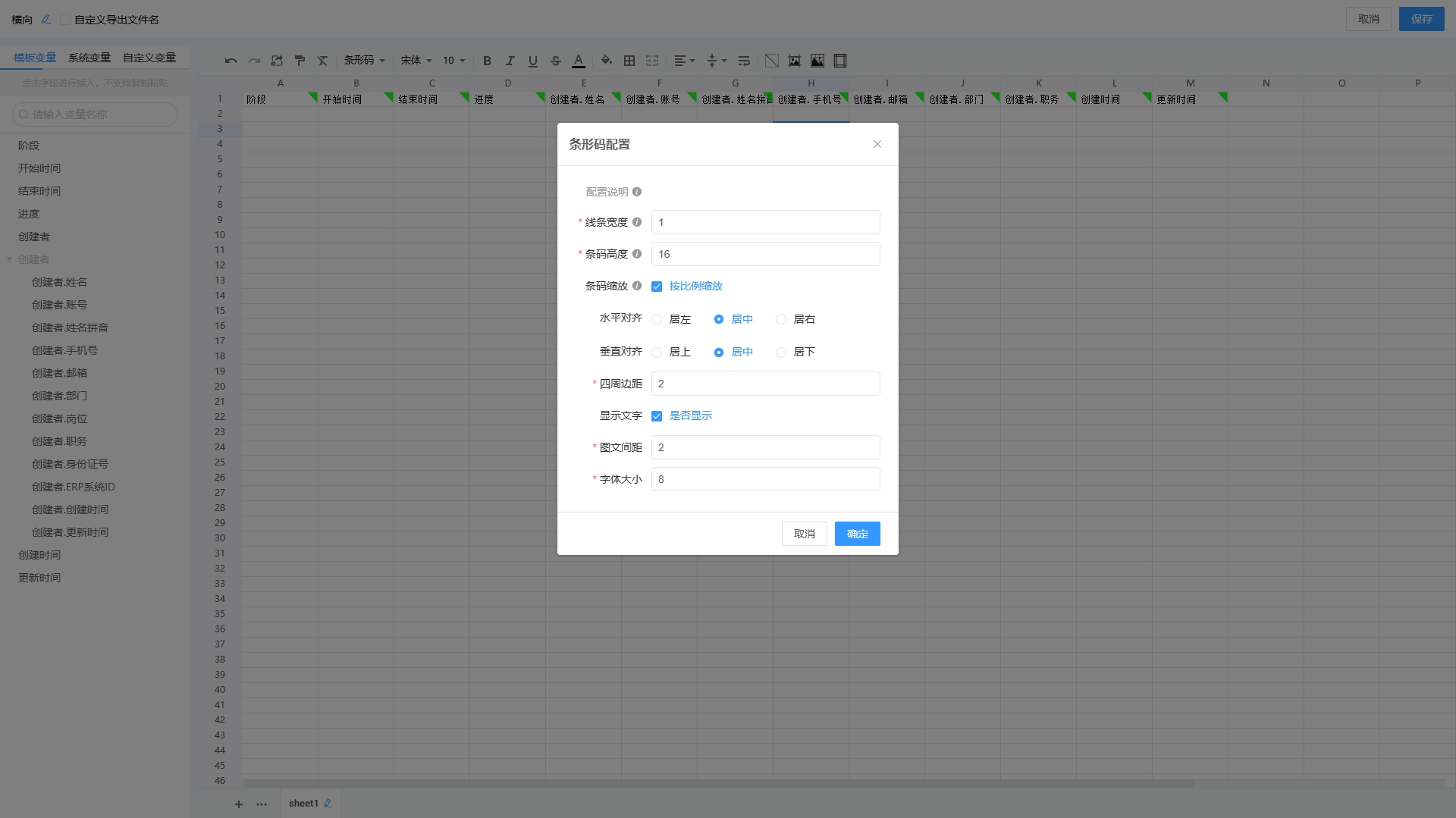导出列表配置
根据业务需求构建导出模板,导出列表页上的数据。
场景需求
需要将列表页上的数据导出,保存为Excel文件进行查阅和传递。
[!TIP|style:flat] 需要在菜单模式下操作。
配置操作
“导出列表配置”中有有两个选项,1是默认模板,2是新建。默认模板将导出可视范围内的所有字段对应的数据,新建是让用户选择字段定制导出模板。
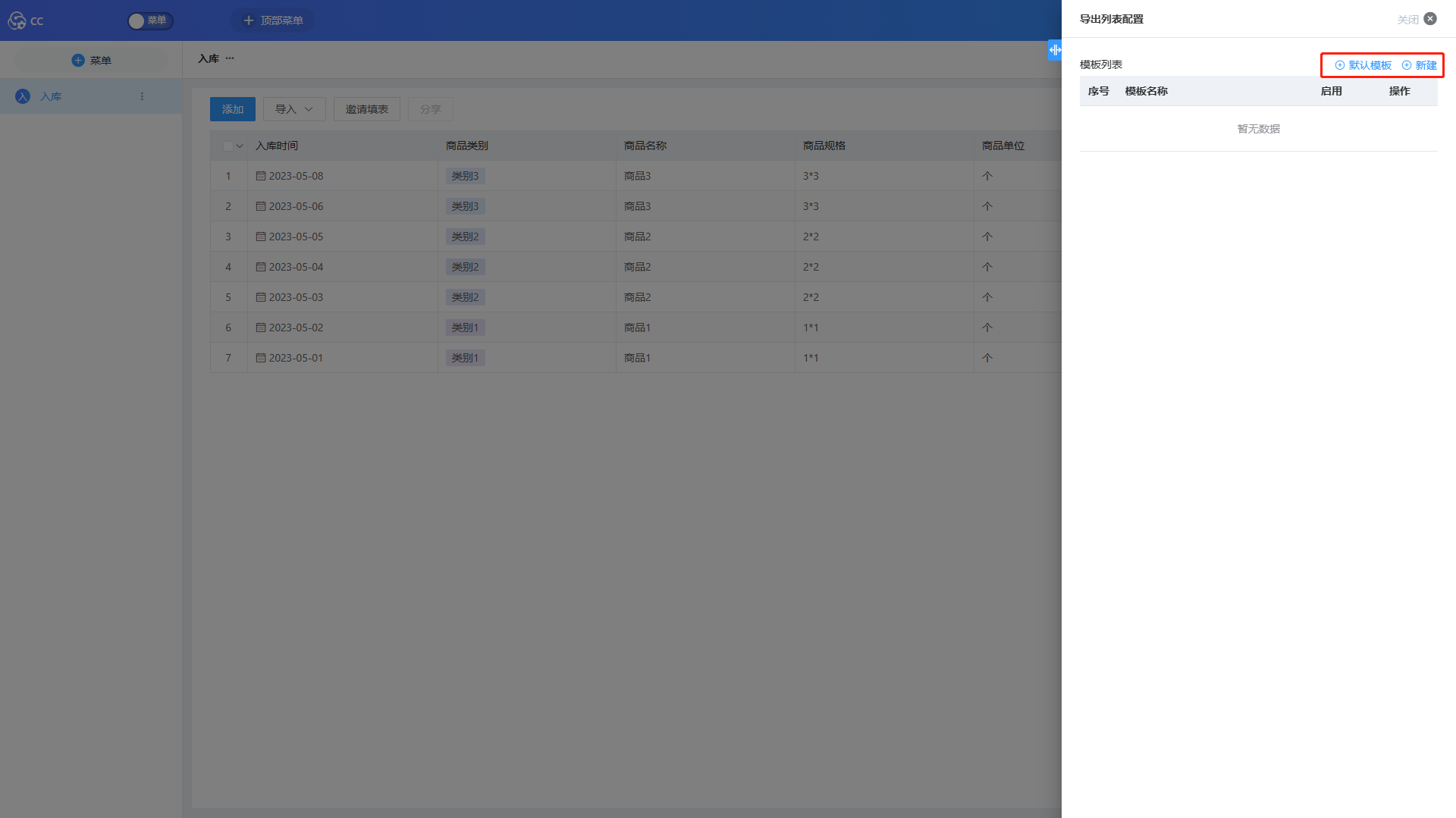
如果想直接使用默认的模板进行数据的导出,可点击“默认模板”按钮,则“模板模板”会显示在“模板列表”中,且状态为“启用”。
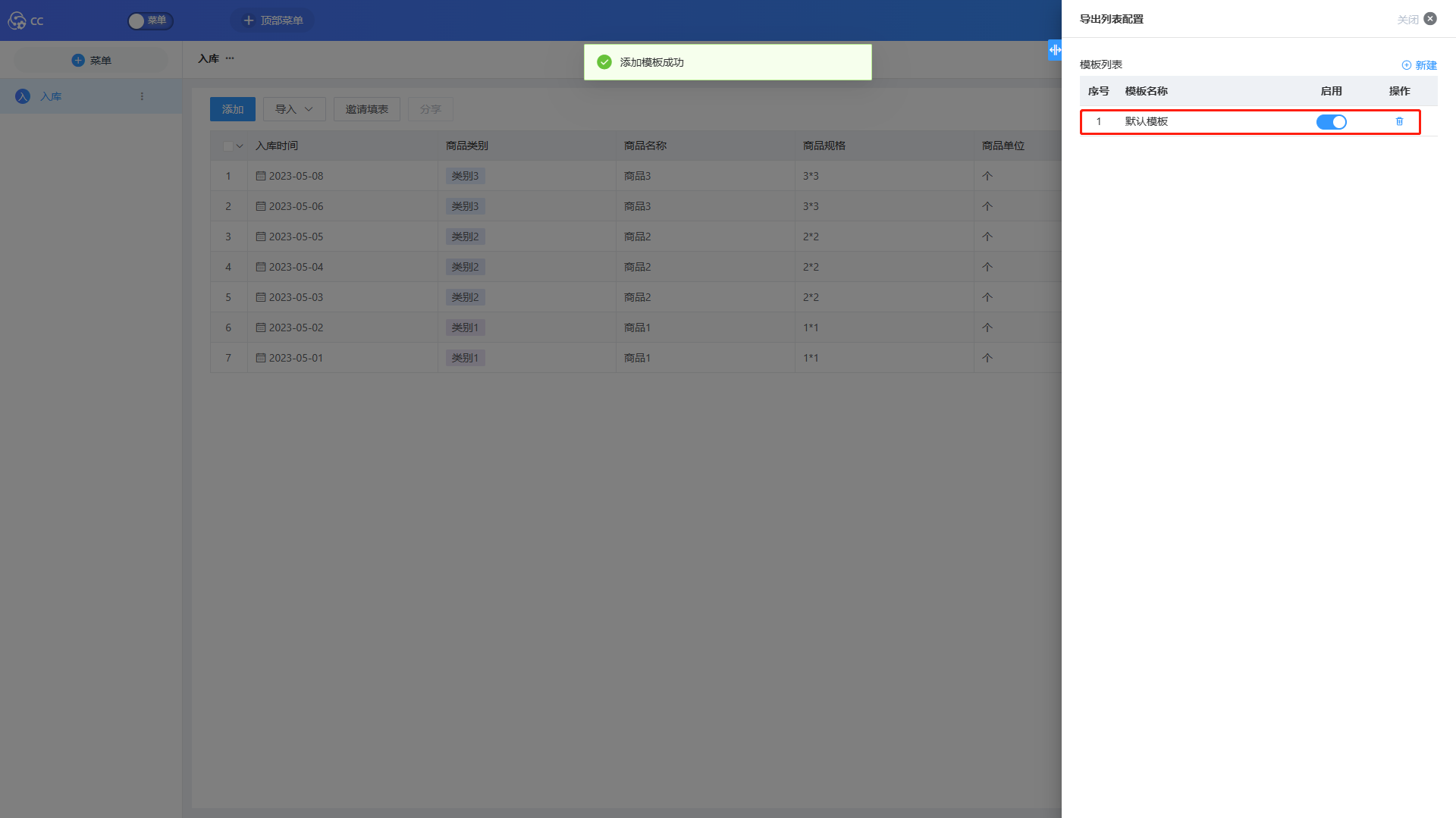
如果想使用自定义模板进行数据的导出,可点击“新建”按钮,则进入自定义模板界面,对模板进行自定义配置。
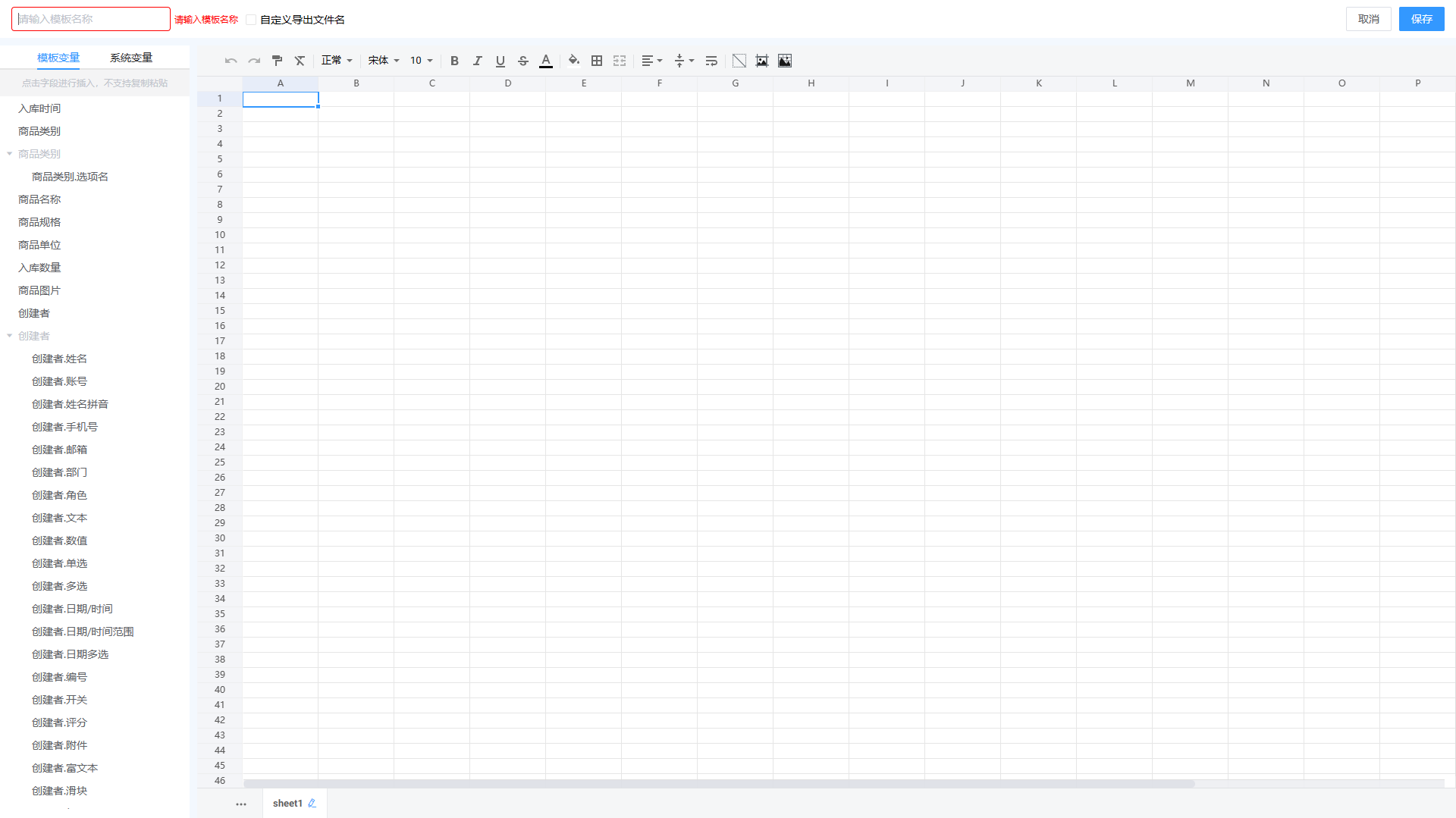
(1)新建自定义导出模板使用“所见即所得”的方式。在右侧的表格中选定位置,再从左侧的数据字段表中选择希望导入到对应位置的字段。
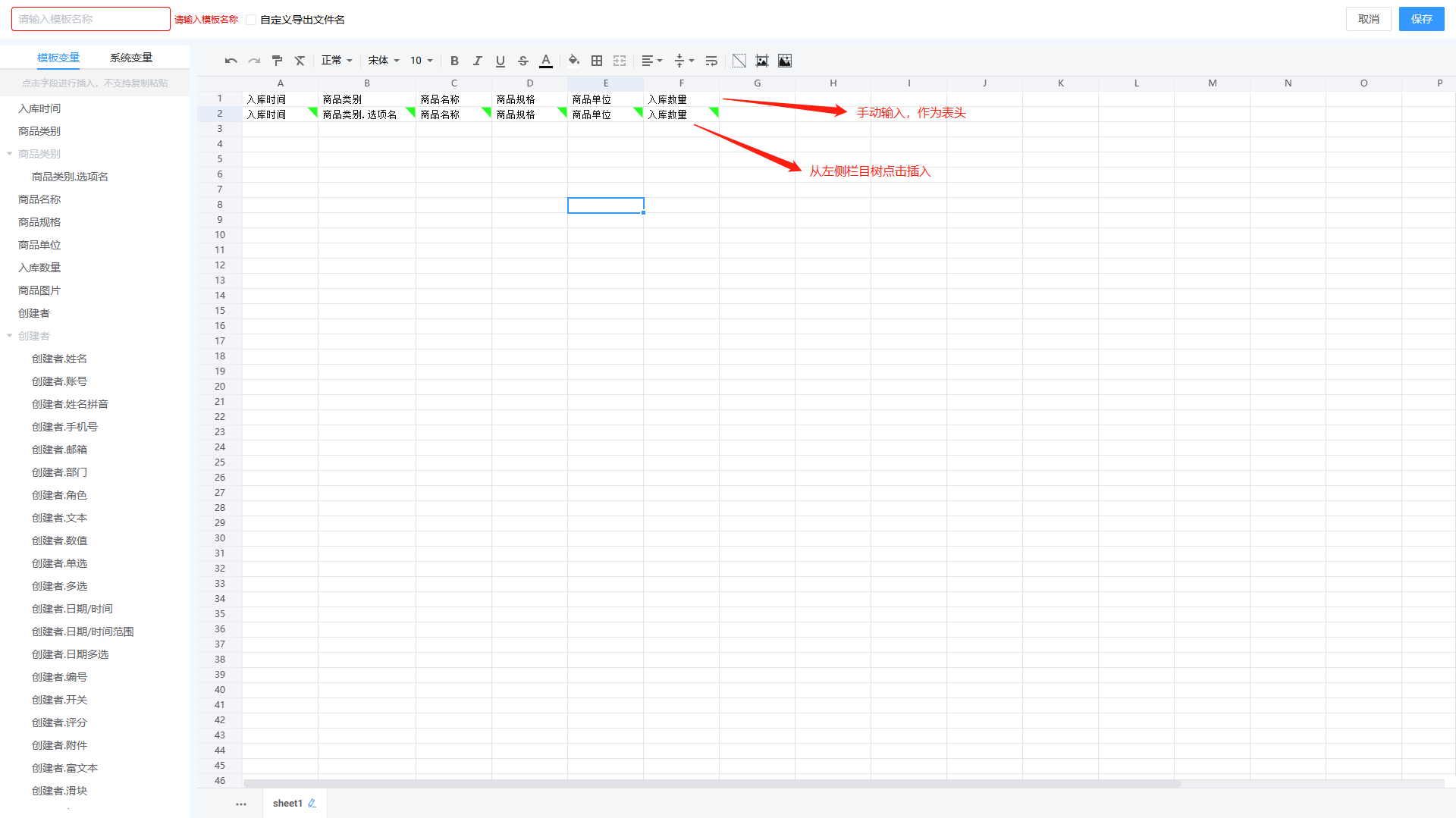 导出的结果如下:
导出的结果如下:
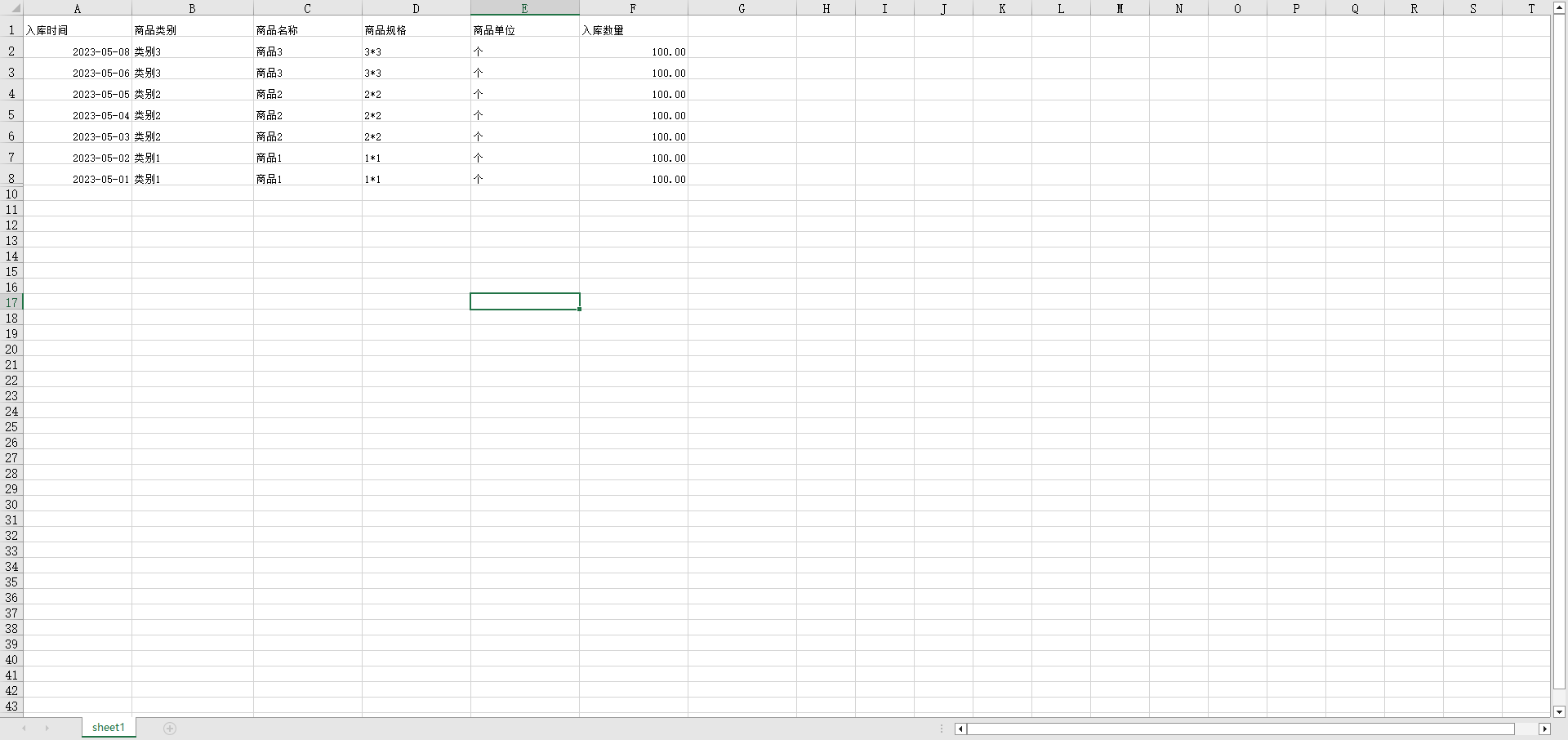
(2)如果想实现导出的数据横向填充(即表头位于表格的左侧),则可使用“列循环”功能。
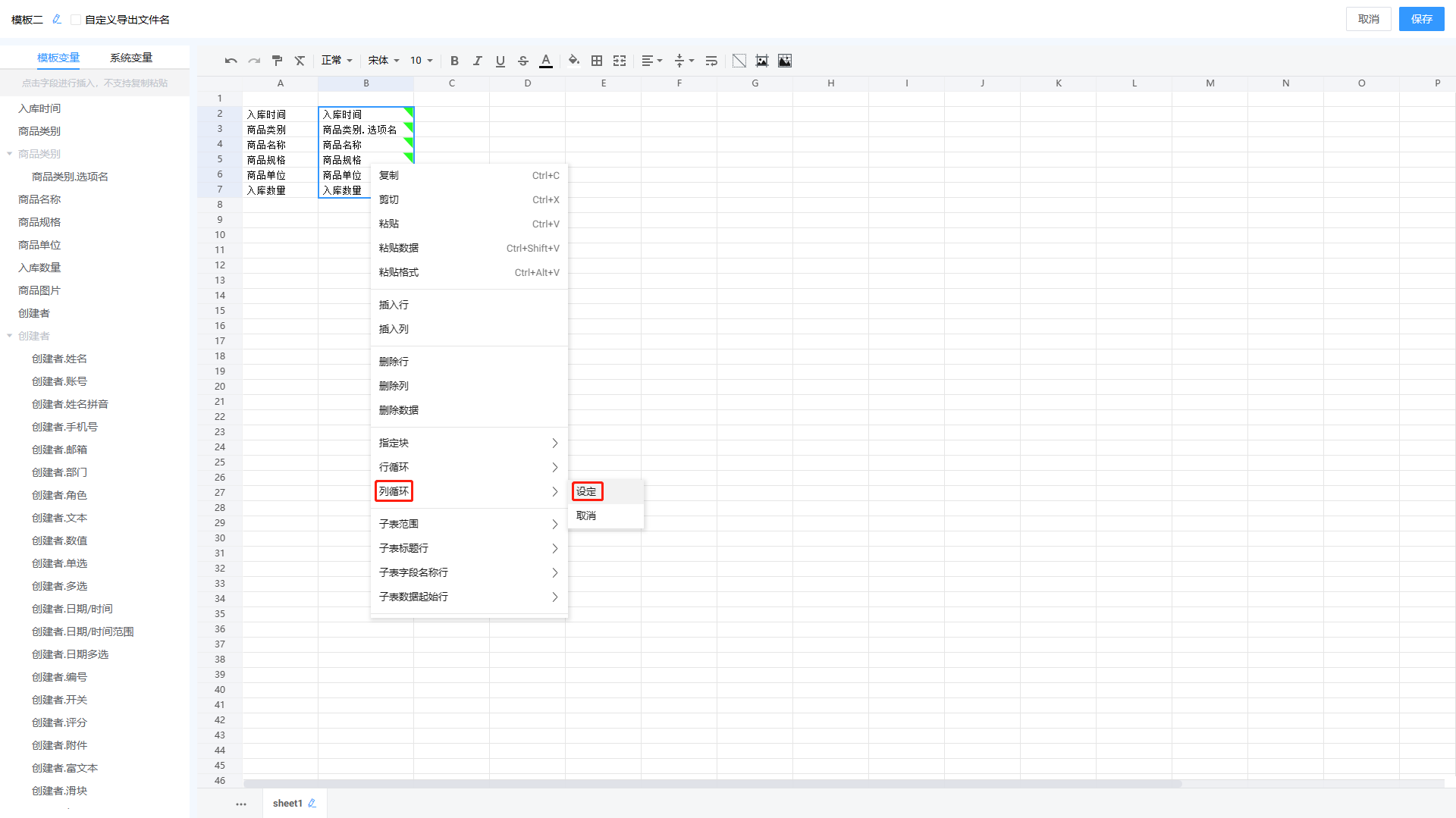
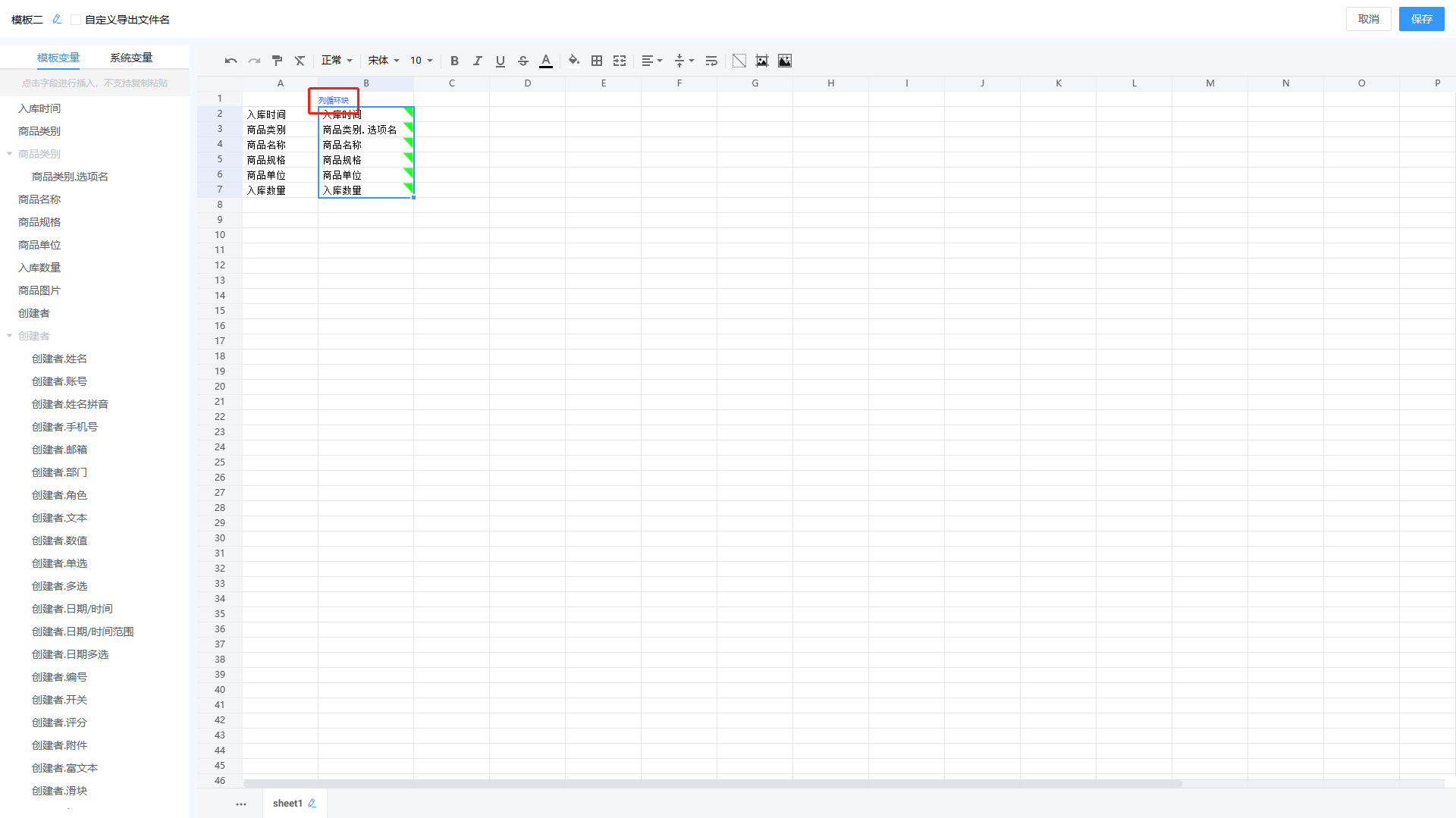 导出的结果如下:
导出的结果如下:
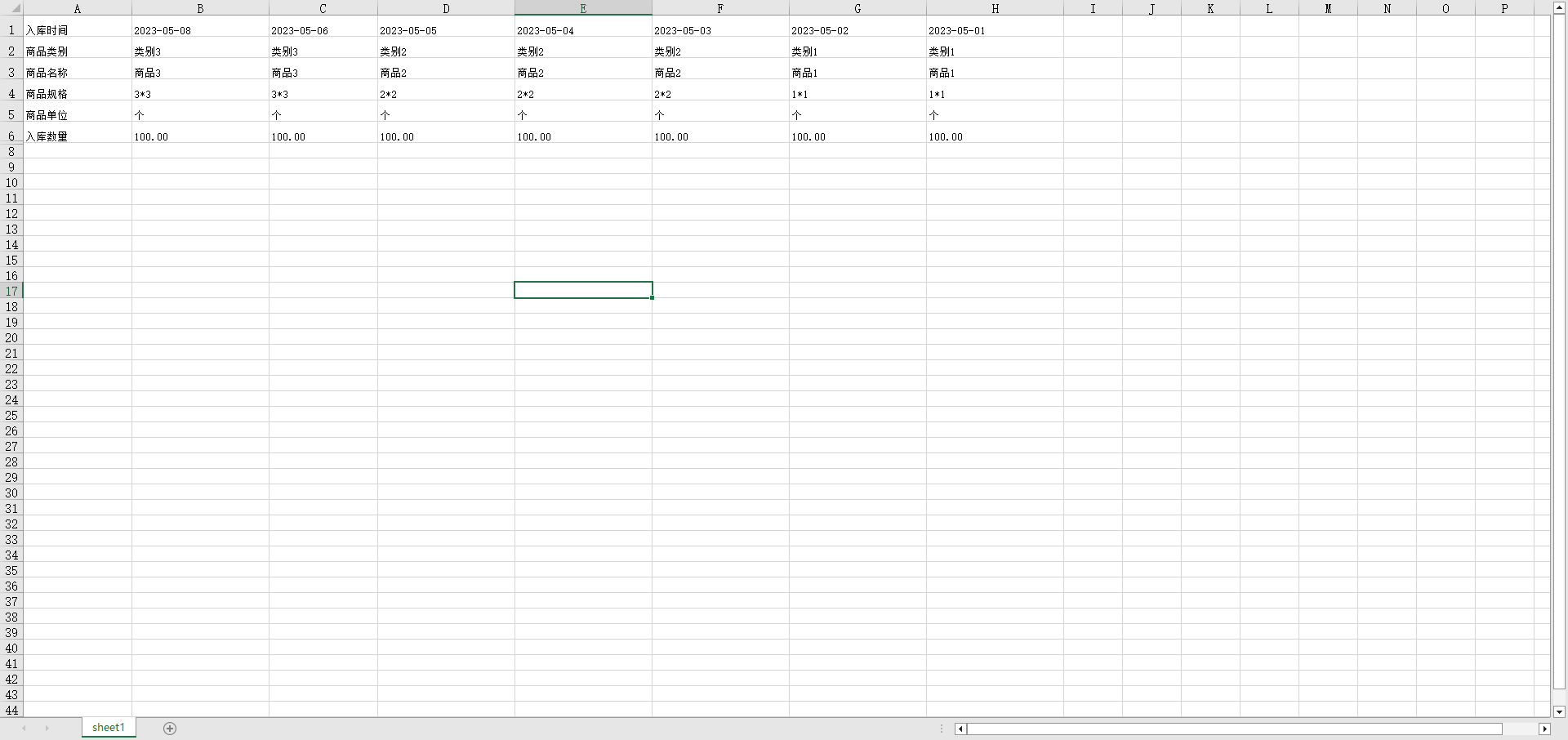
(3)如果想防止由于数据结构和质量不高导致导出的数据位置偏离,则可使用“指定块”功能。
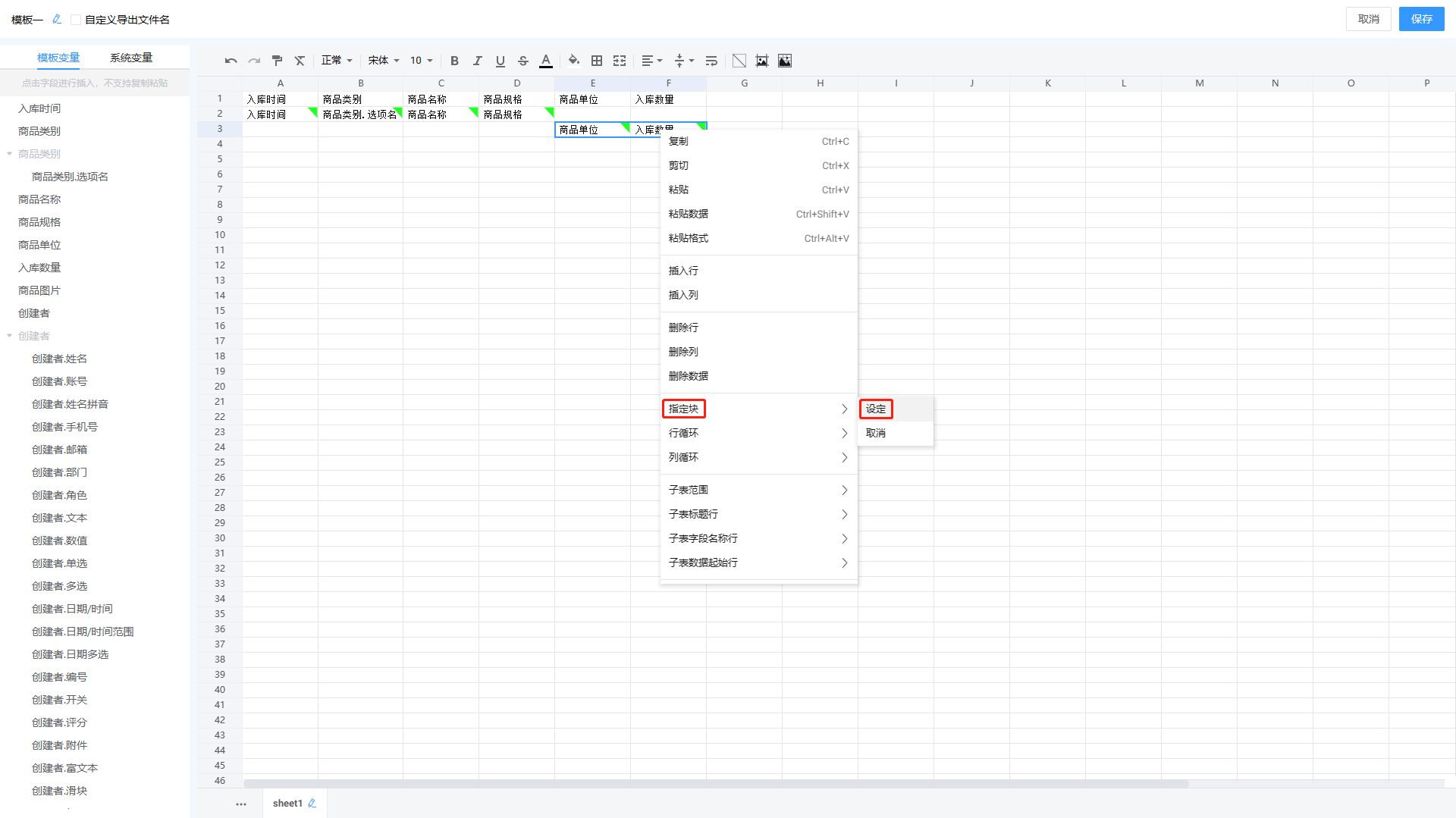
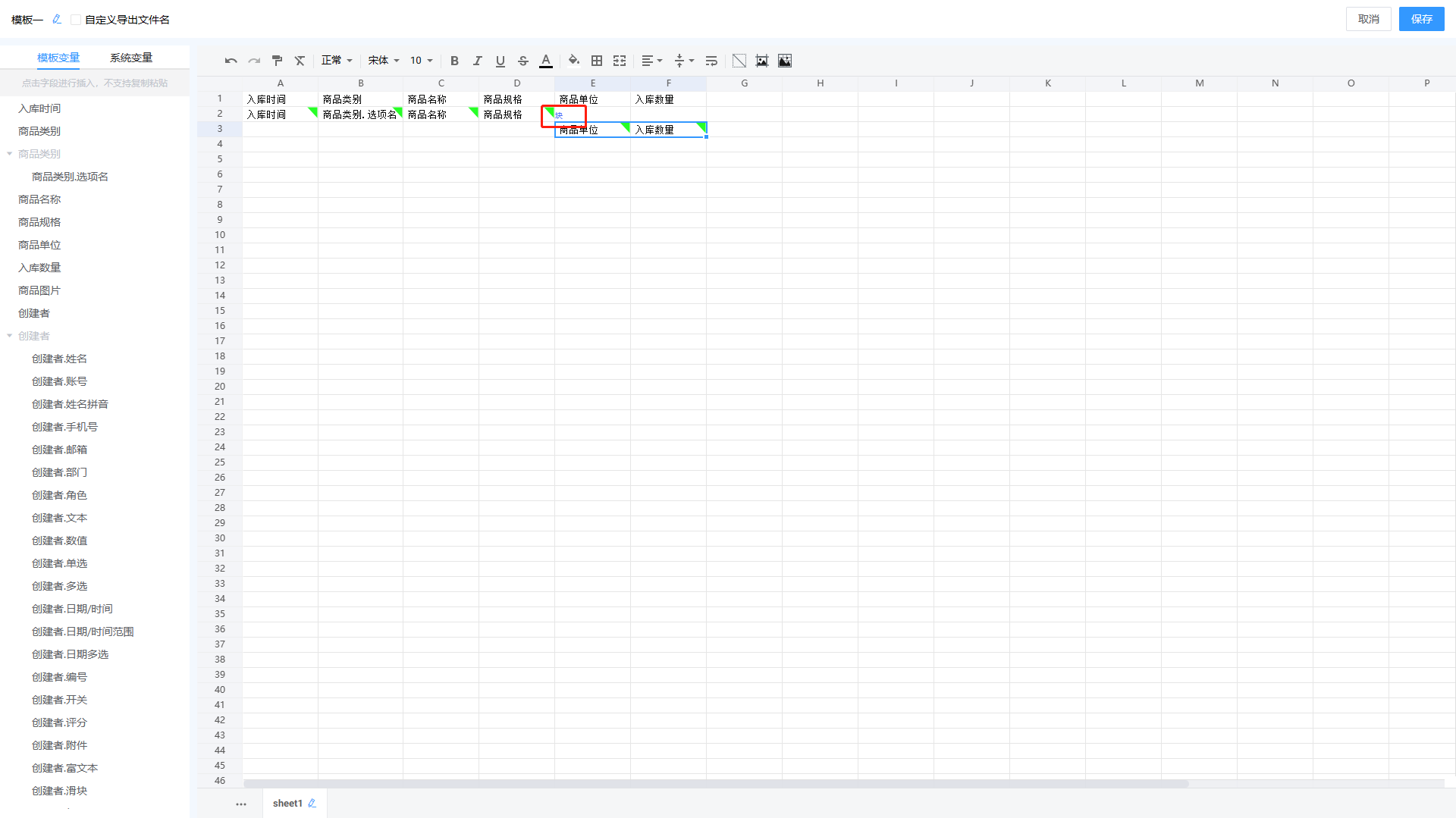 导出的结果如下:
导出的结果如下:
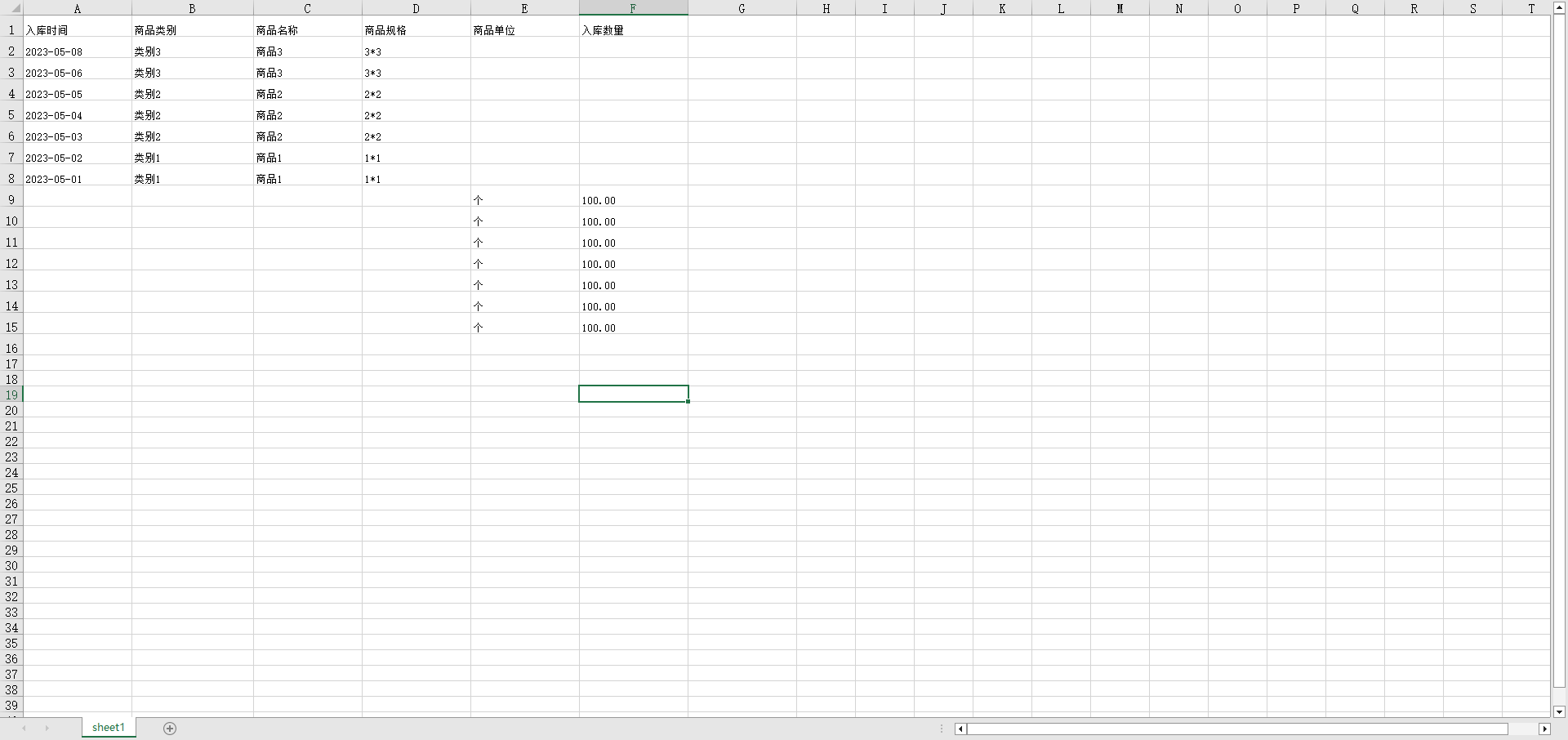
(4)除了提供“模板变量”和“系统变量外”,还提供“自定义变量”,支持通过工作流赋值自定义变量,然后导出。
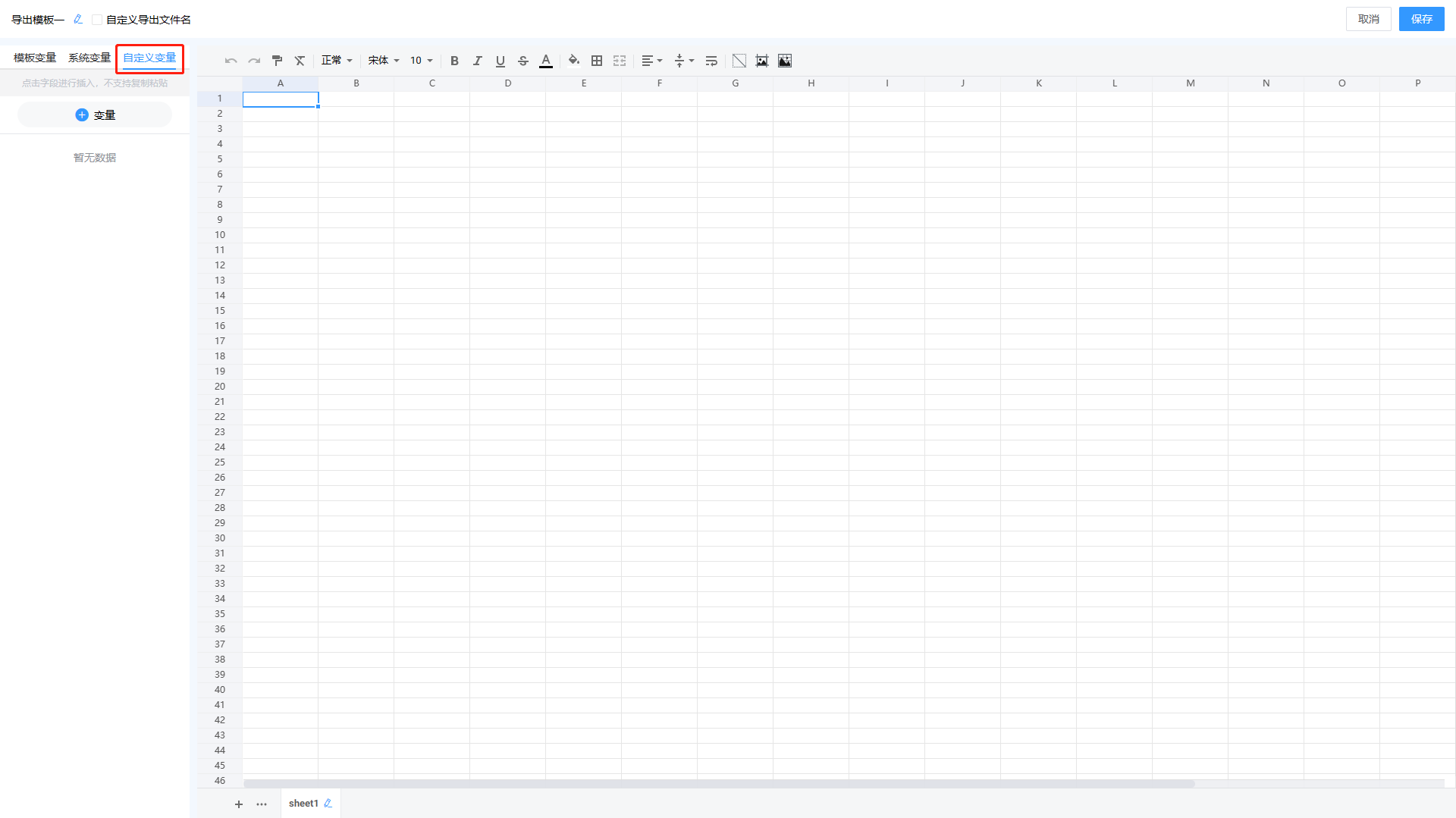 变量创建:
变量创建:
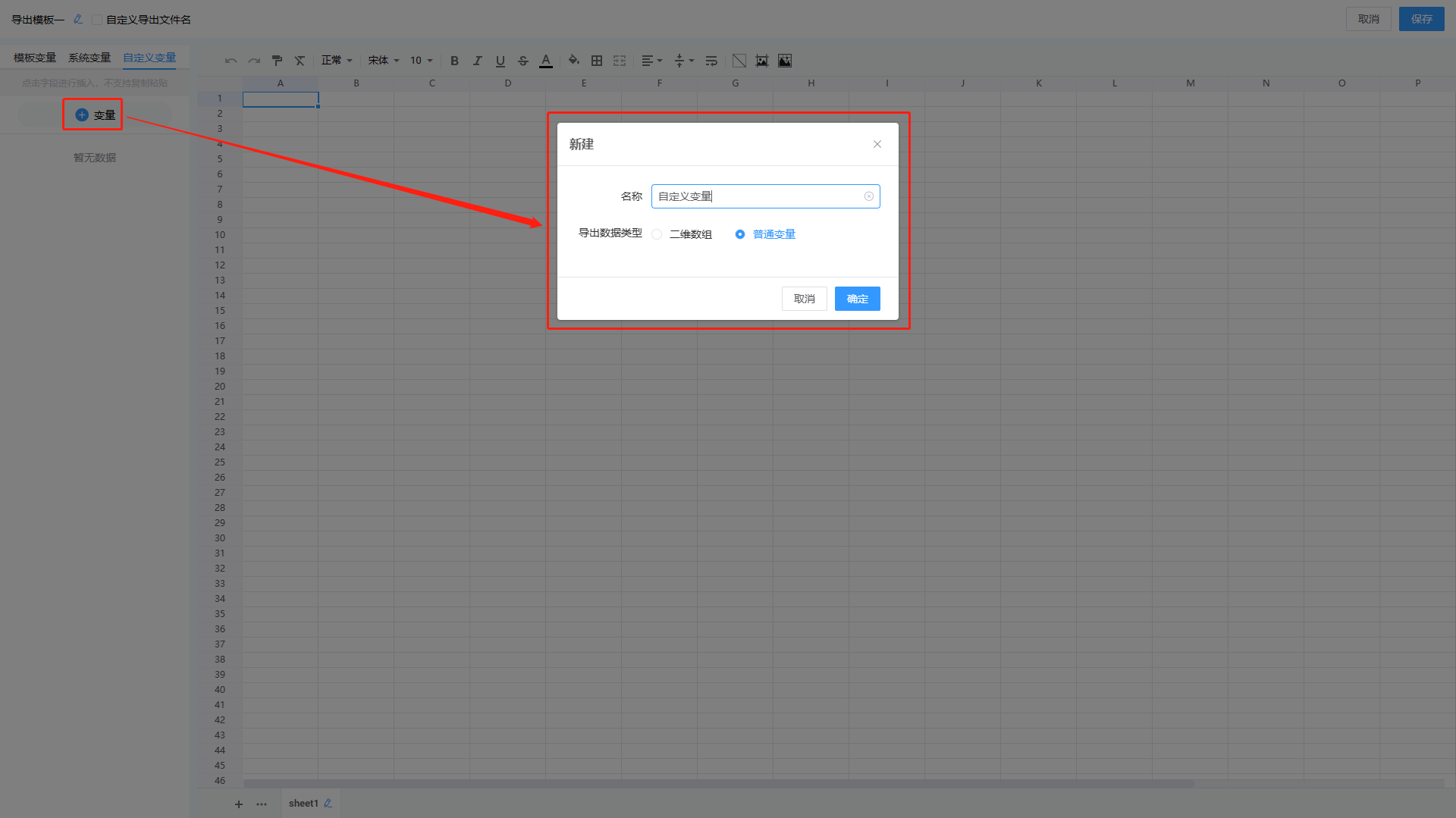 通过工作流给变量赋值:
通过工作流给变量赋值:
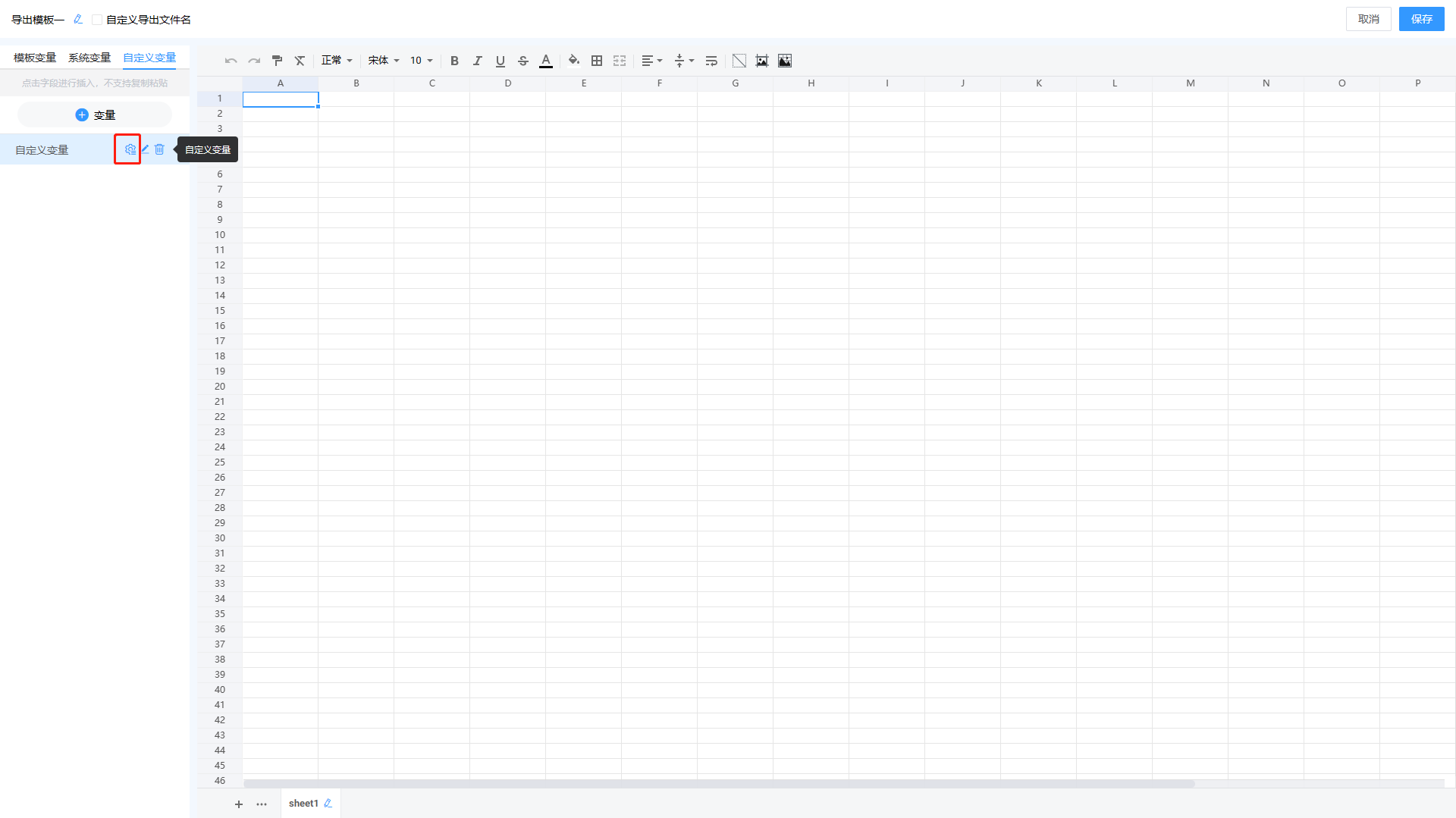
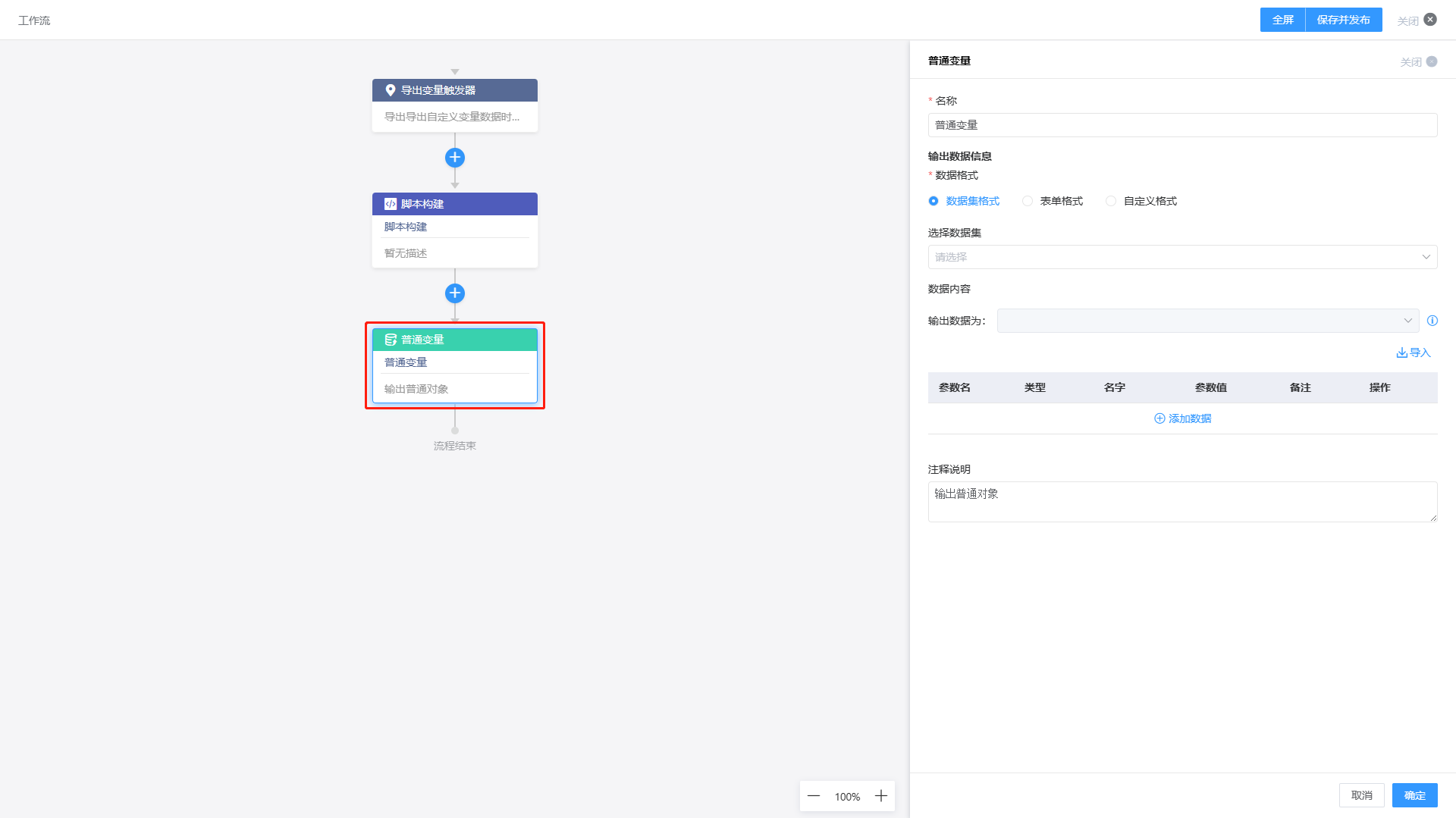 可将自定义变量作为导出字段:
可将自定义变量作为导出字段:
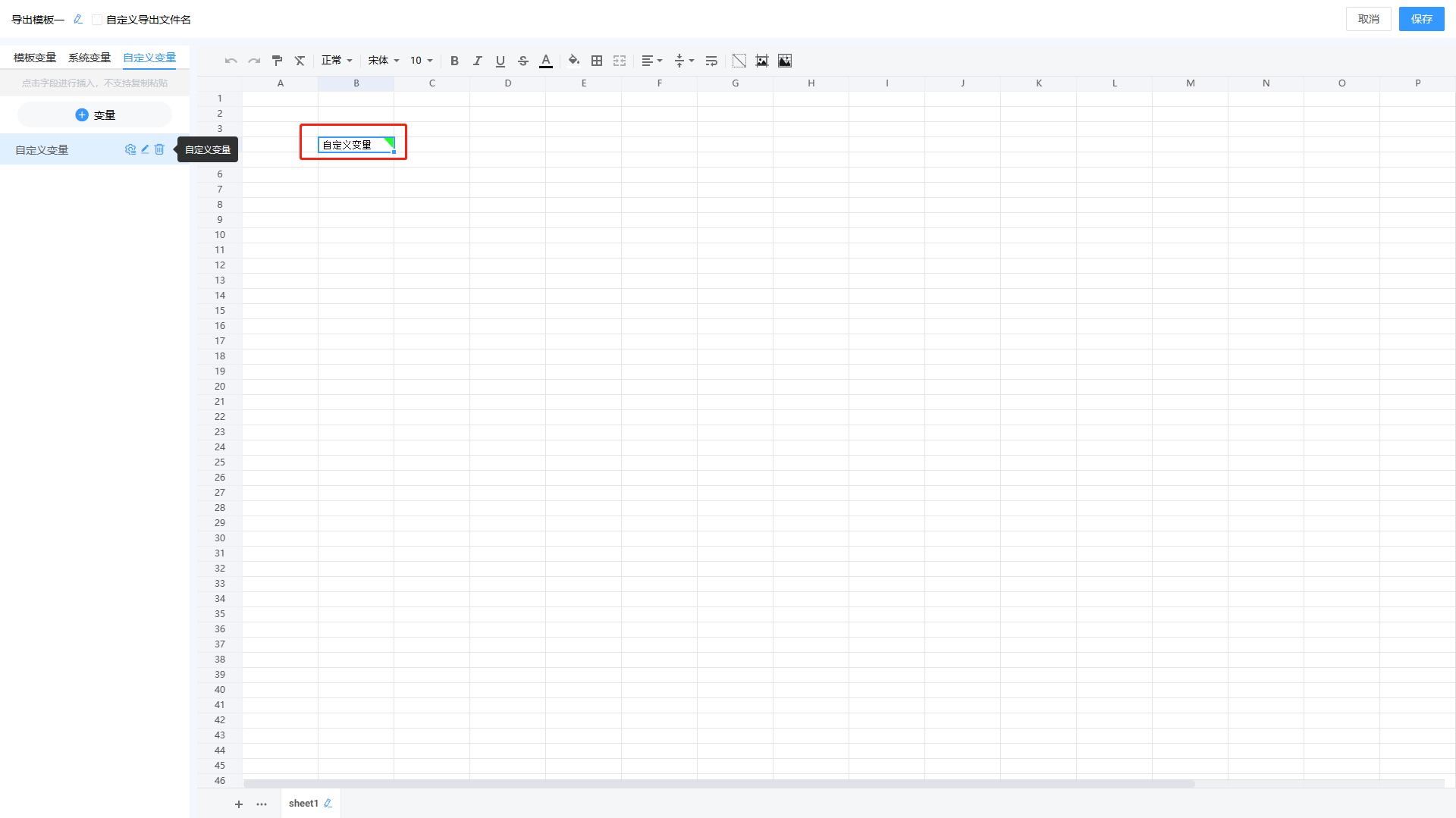
如果需要在已新建的模板上修改,创建新的模板,可直接使用“复制”功能,点击“复制”后,进入模板编辑页面,进行修改后,即可另存为新的模板。
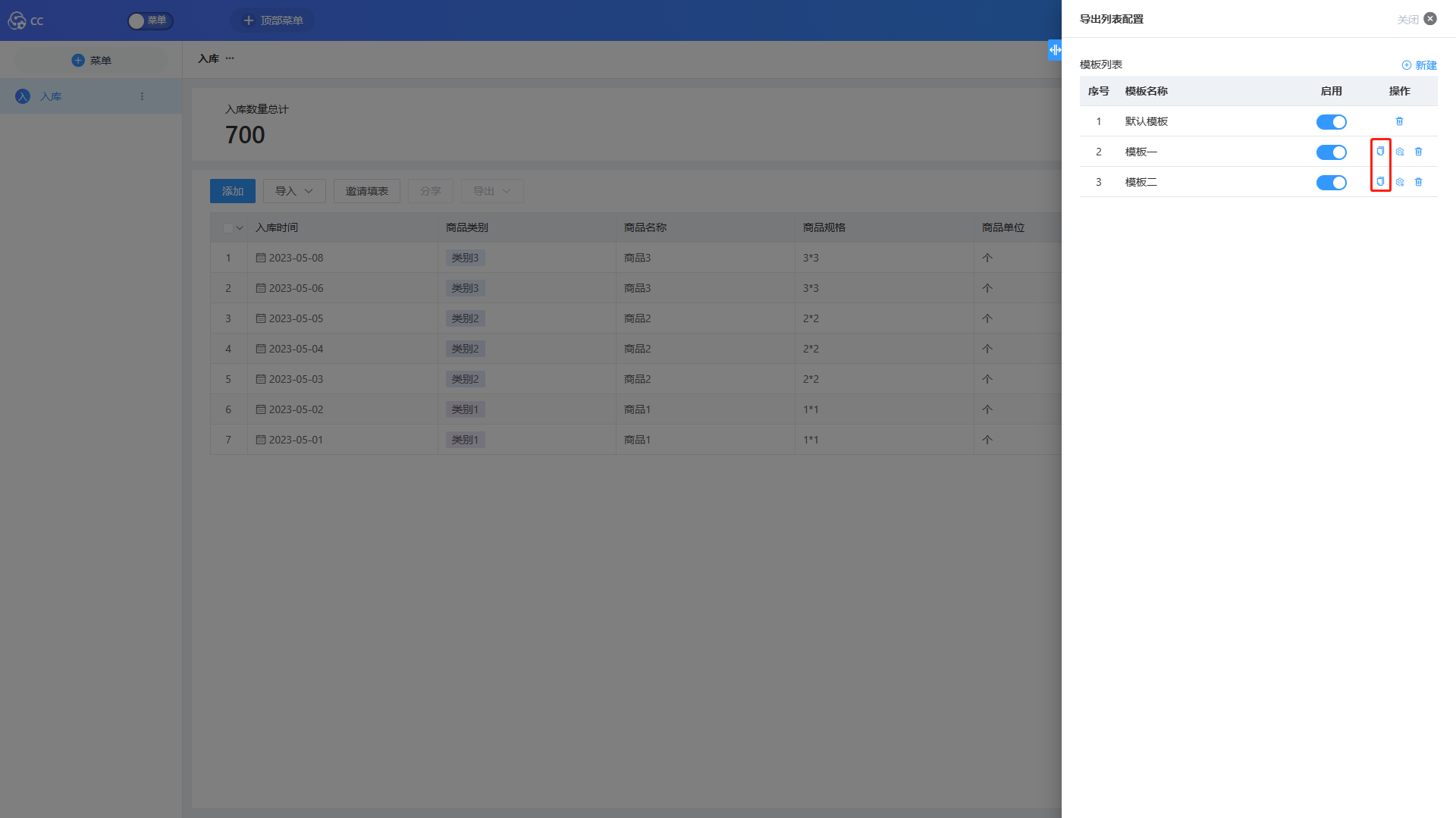
[!TIP|style:flat]
1、在导出模板中,也可设置导出文件字体,包括:Arial Unicode MS、Arial Narrow、Arial 、Calibri、Microsoft YaHei UI、Times New Roman、Verdana、华文中宋、华文楷体、宋体、等线、等线 (中文正文)、黑体等。
2、在导出模板中,也可对字段值进行转换,包括:数值、百分比、人民币、美元、欧元、金额大写、金额英文、短日期、时间、长日期等。
[!TIP|style:flat] 如果想将创建的excel模板同时导出,并放置到一个excel文档中,可使用 “多模板导出并合并” 功能。
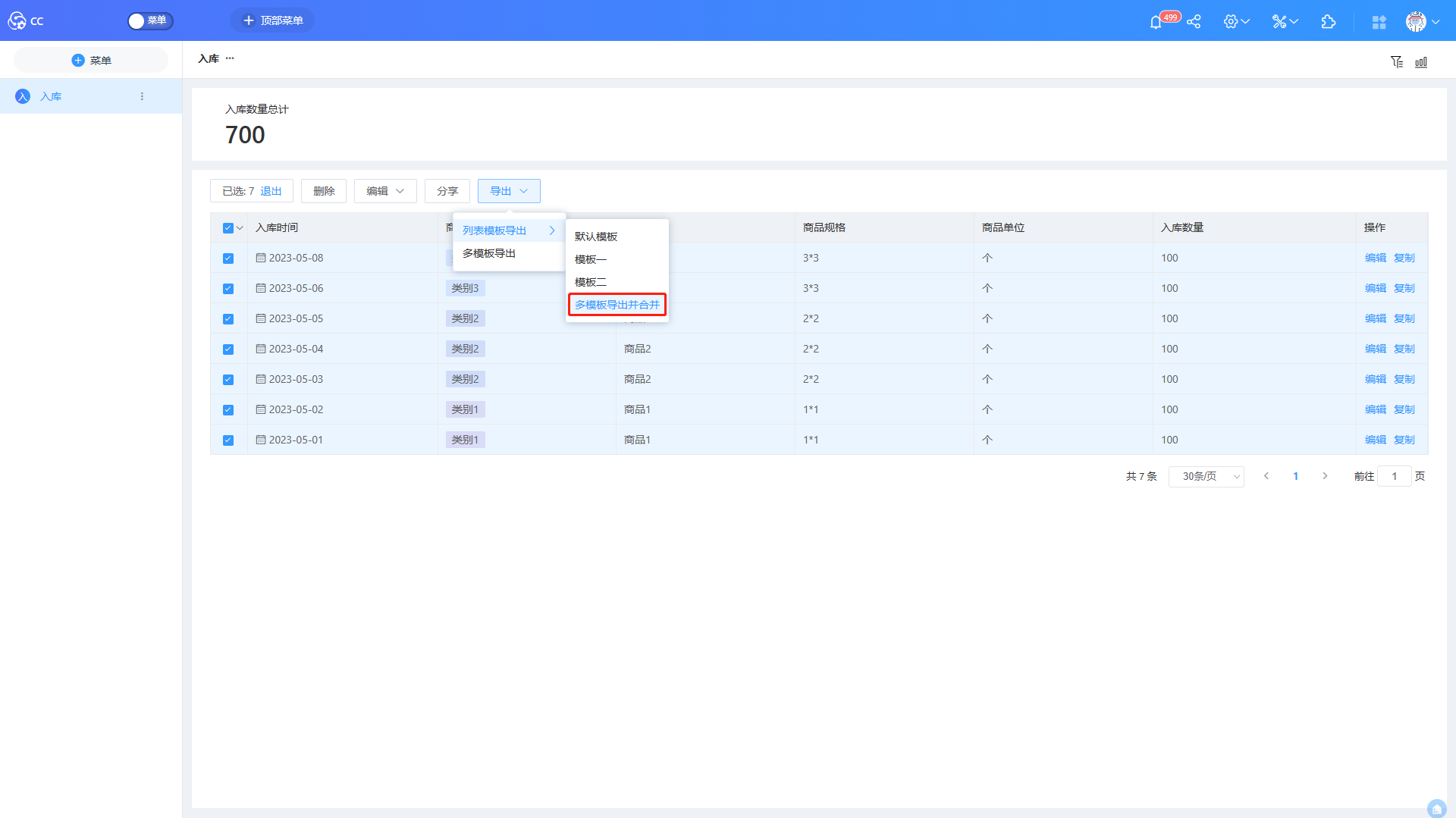
“确定” 导出后,可查看导出结果。
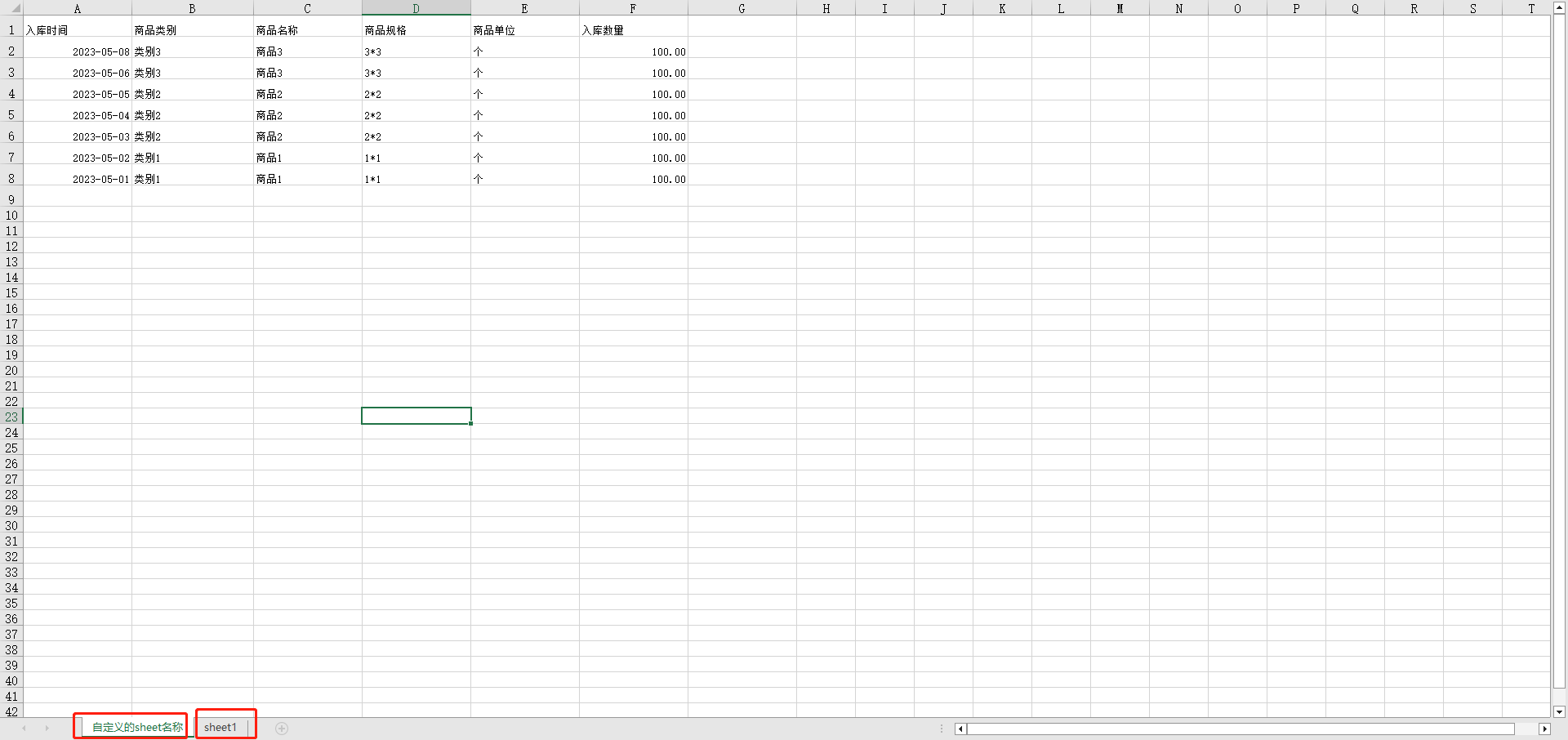
[!TIP|style:flat] 如果想创建的横向的excel导出模板,可使用 “导出纸张方向配置” 功能。
[!TIP|style:flat] 可以对导出的条形码进行相关配置。